1. Nội dung
Giúp thiết lập các quy tắc áp dụng chung cho toàn hệ thống như: mặc định cách hiển thị giao diện nhập liệu, chọn phương pháp tính tỷ giá xuất quỹ, phương pháp tính giá xuất kho, thiết lập quy tắc đánh số chứng từ…
2. Các bước thực hiện
Vào menu Hệ thống\Tùy chọn để thiết lập các nội dung sau:
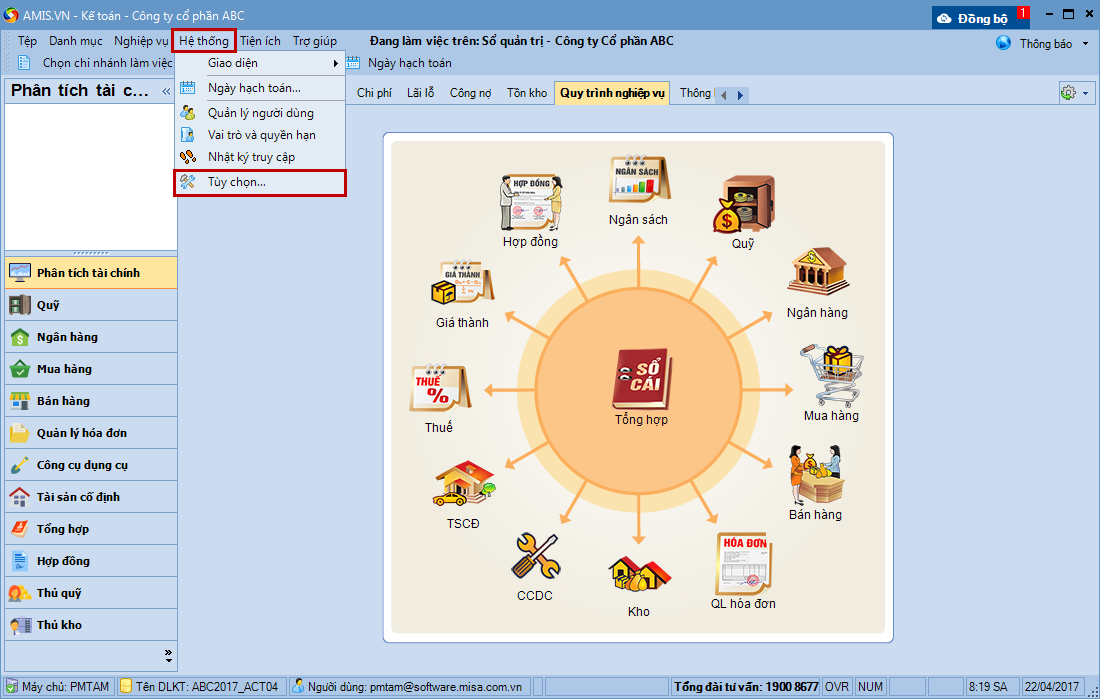
| 1. Tùy chọn riêng |
| Với từng dữ liệu hoặc tài khoản đăng nhập có thể thiết lập riêng các nội dung ở dưới đây để phù hợp với thói quen nhập liệu của từng Kế toán.
|
| 2. Tùy chọn chung |
| Việc thiết lập các nội dung ở đây sẽ được áp dụng riêng cho từng dữ liệu và áp dụng chung cho tất cả các chi nhánh và tài khoản đăng nhập
Lưu ý: Chỉ có Tổng công ty mới được phép thiết lập tùy chọn này.
|
| 3. Báo cáo, chứng từ |
| Cho phép thiết lập một số quy tắc khi in lên báo cáo, chứng từ như font chữ hiển thị trên báo cáo, thông tin về đơn vị, logo trên báo cáo… => các thiết lập này sẽ được áp dụng cho toàn bộ tài khoản đăng nhập và không phân biệt chi nhánh.
Lưu ý: Riêng tuỳ chọn Hiển thị logo trên báo cáo chỉ thực hiện được nếu doanh nghiệp có đăng ký sử dụng logo khi đặt mua sản phẩm với MISA. |
| 4. Vật tư hàng hóa |
| Dùng để thiết lập các tuỳ chọn phục vụ cho việc quản lý vật tư, hàng hoá trên phần mềm => các thiết lập này sẽ được áp dụng cho toàn bộ tài khoản đăng nhập và không phân biệt chi nhánh.
|
| 5. Định dạng số |
Cho phép thiết lập các hiển thị thông tin số như: Số lượng, đơn giá, thành tiền, tỷ giá, tỷ lệ phân bổ… trên các chứng từ nhập liệu.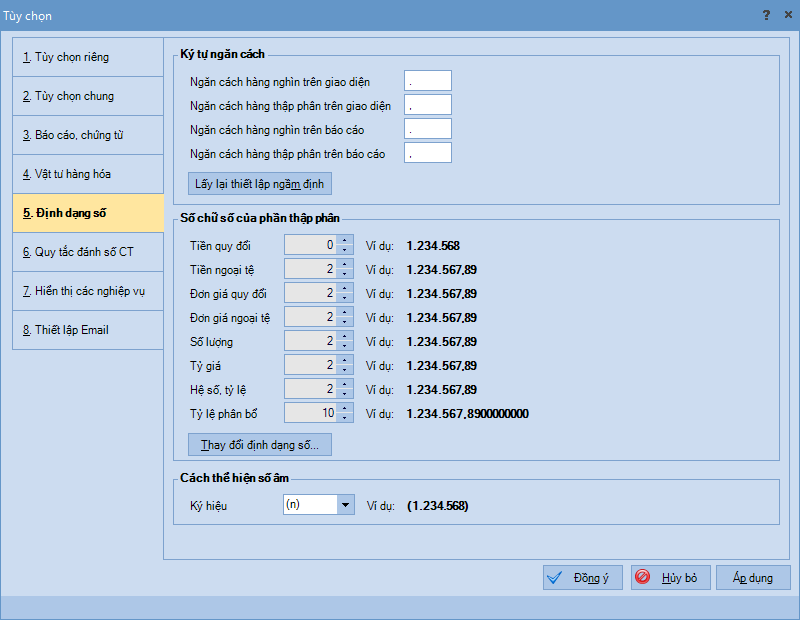
|
| 6. Quy tắc đánh số chứng từ |
Giúp thiết lập cách đánh số thứ tự cho các danh mục, chứng từ => các thiết lập này sẽ được áp dụng cho toàn bộ tài khoản đăng nhập. Với những dữ liệu hạch toán đa chi nhánh và sử dụng đồng thời hai hệ thống sổ, kế toán có thể thiết lập quy tắc đánh số riêng cho từng chi nhánh và từng hệ thống sổ: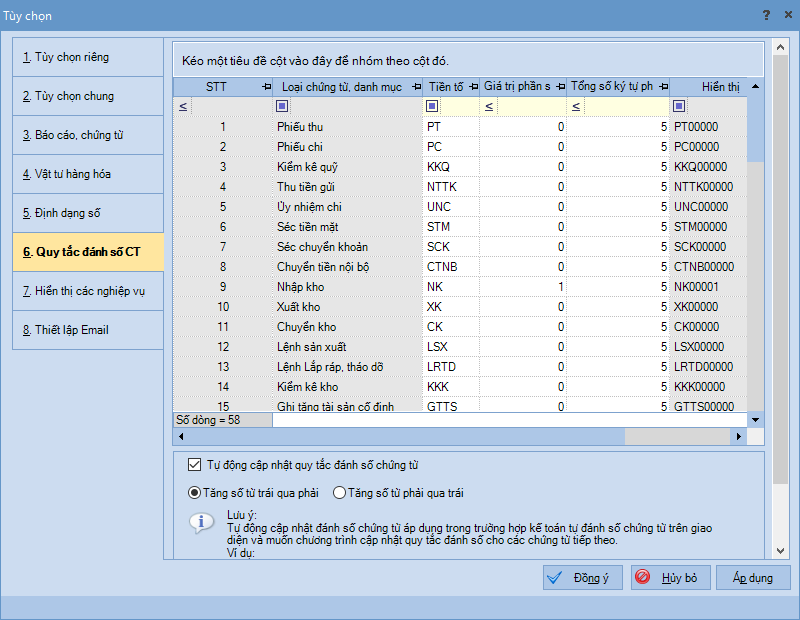
Ví dụ: Nếu muốn đánh số chứng từ phiếu thu theo cấu trúc ví dụ: PT-T01/00001_HP: Phiếu thu trong tháng 1, số chứng từ 00001 của chi nhánh Hải Phòng) thì thiết lập quy tắc đánh số chứng từ như sau:
|
| 7. Hiển thị các nghiệp vụ |
Cho phép ẩn/hiện các nghiệp vụ phù hợp với đặc điểm hoạt động của từng đơn vị để tránh hiển thị thừa các nghiệp vụ, gây nhầm lẫn.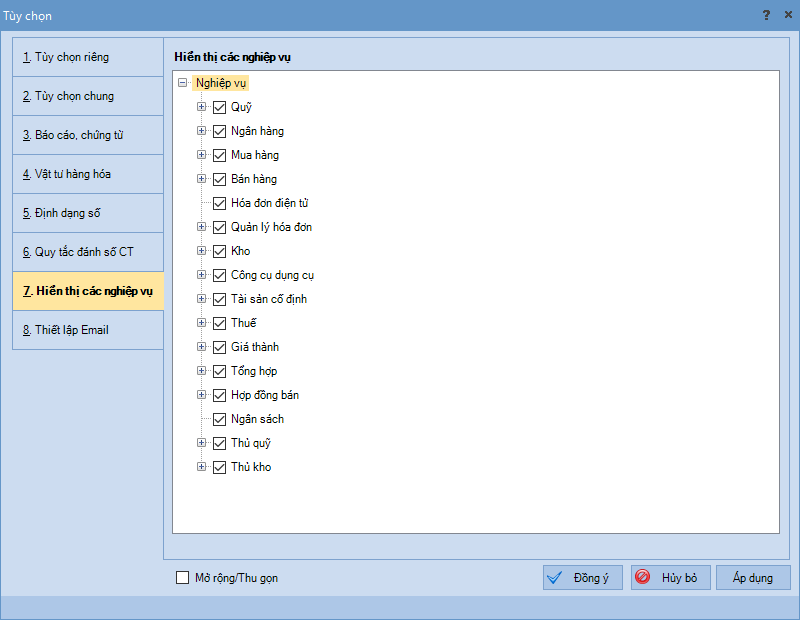 |
Lưu ý: Các trường hợp thiết lập Email không thành công
|
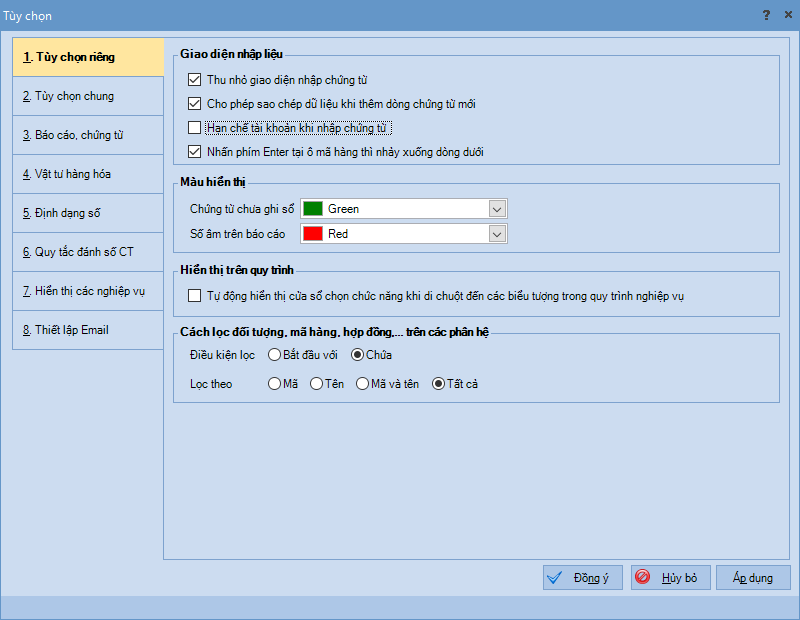
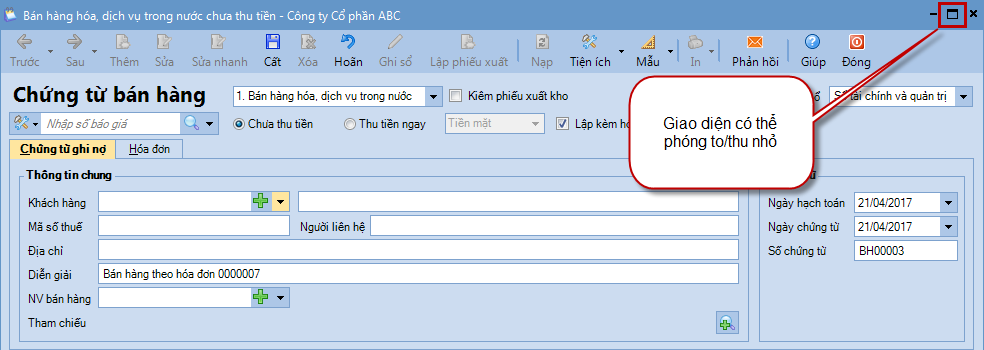
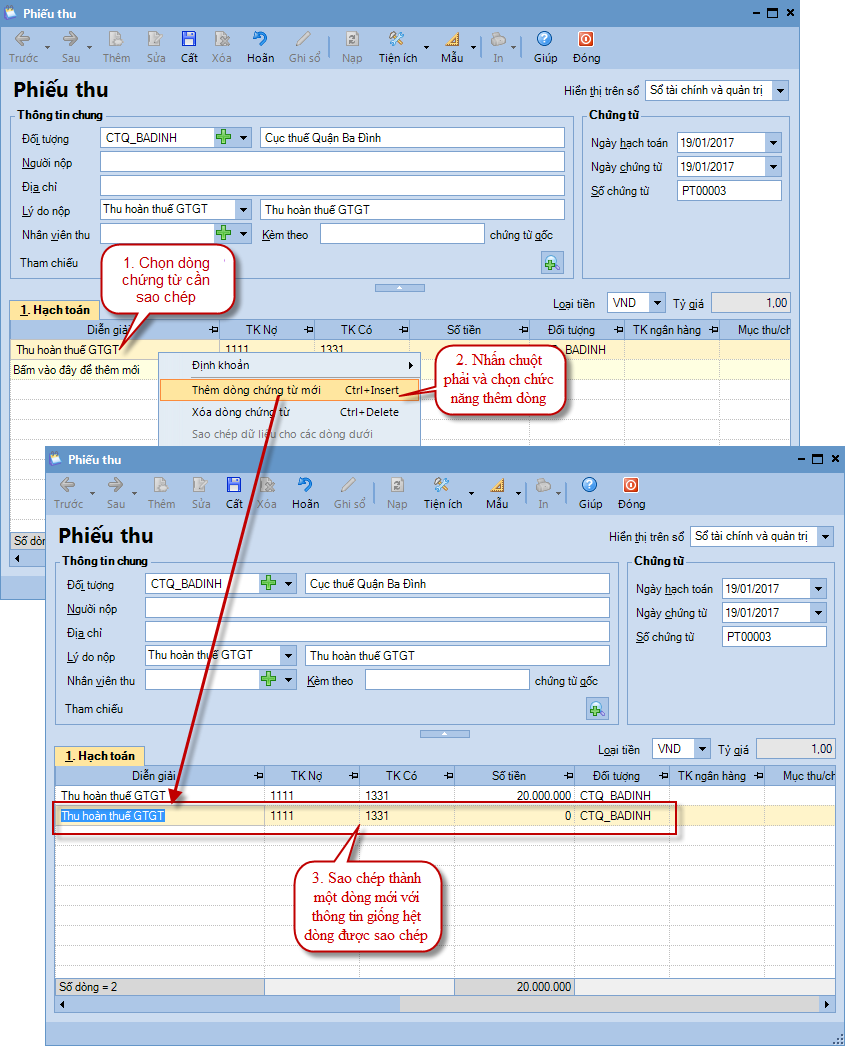
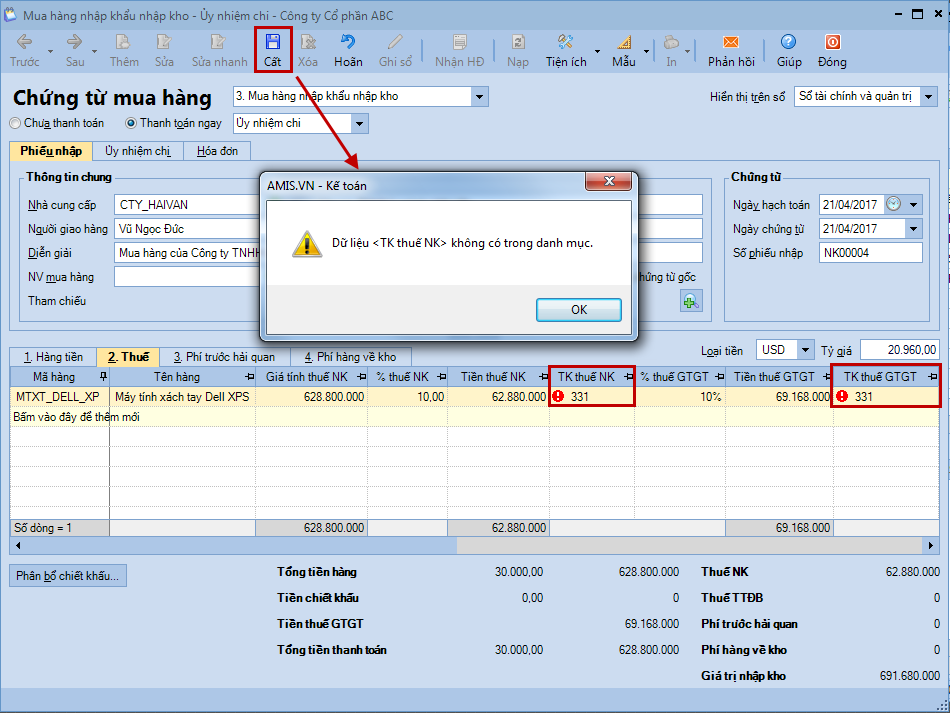

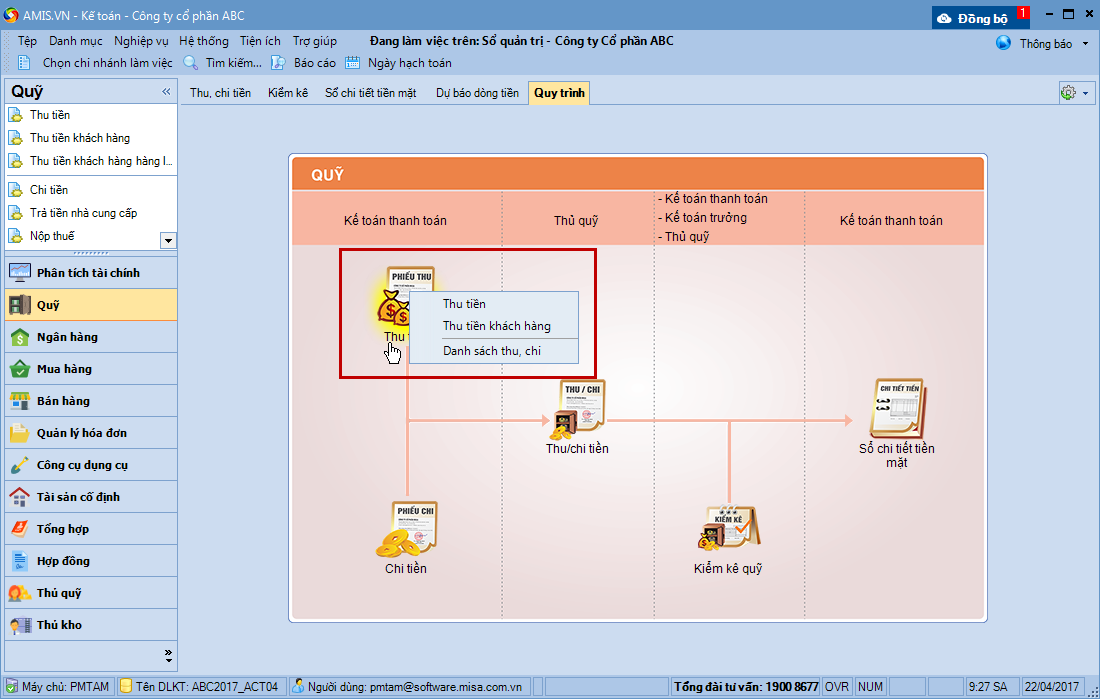
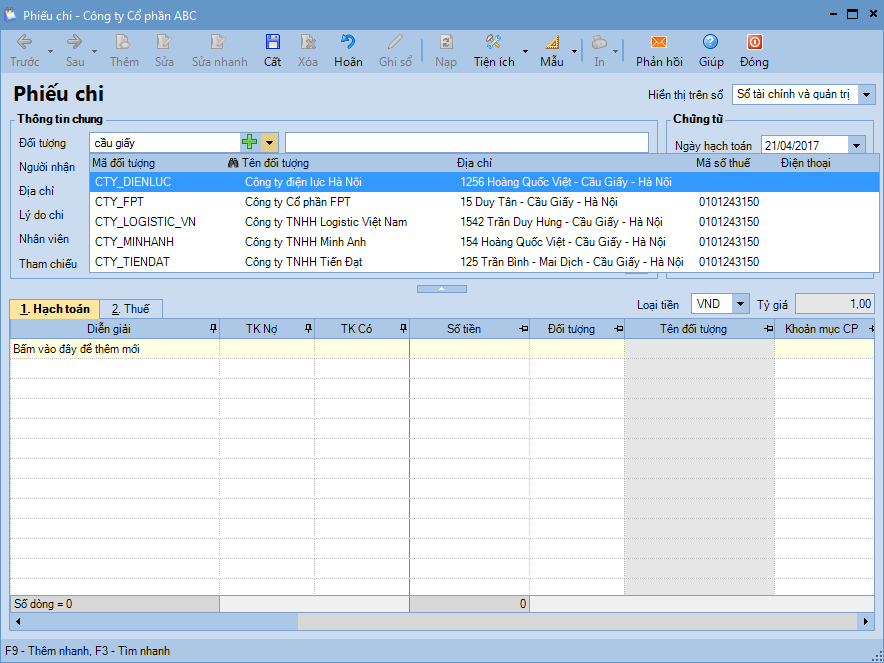
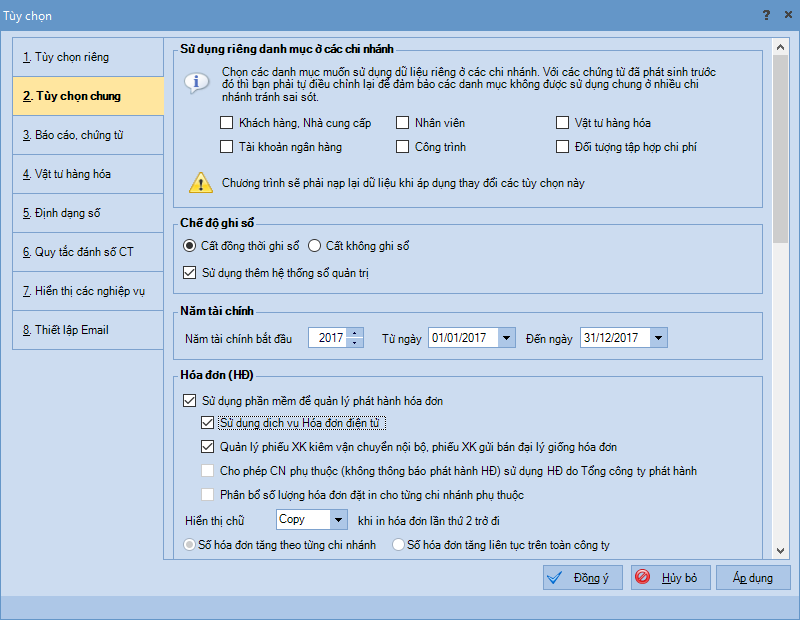
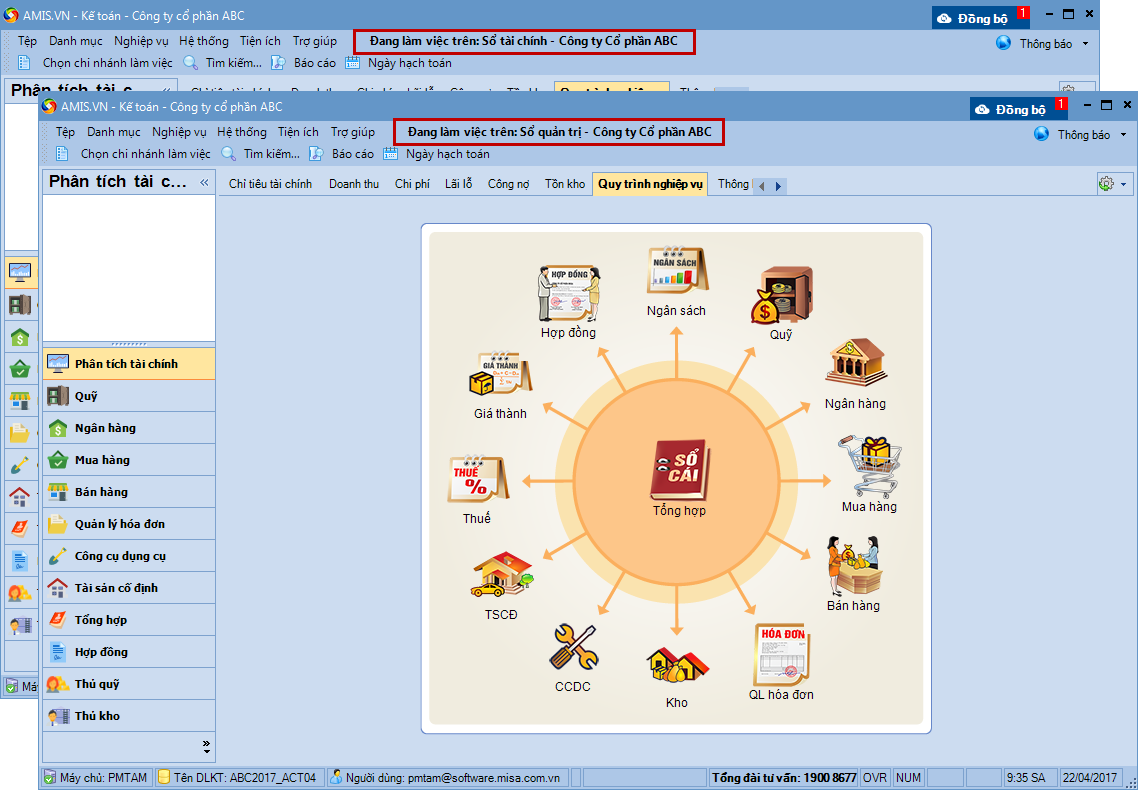
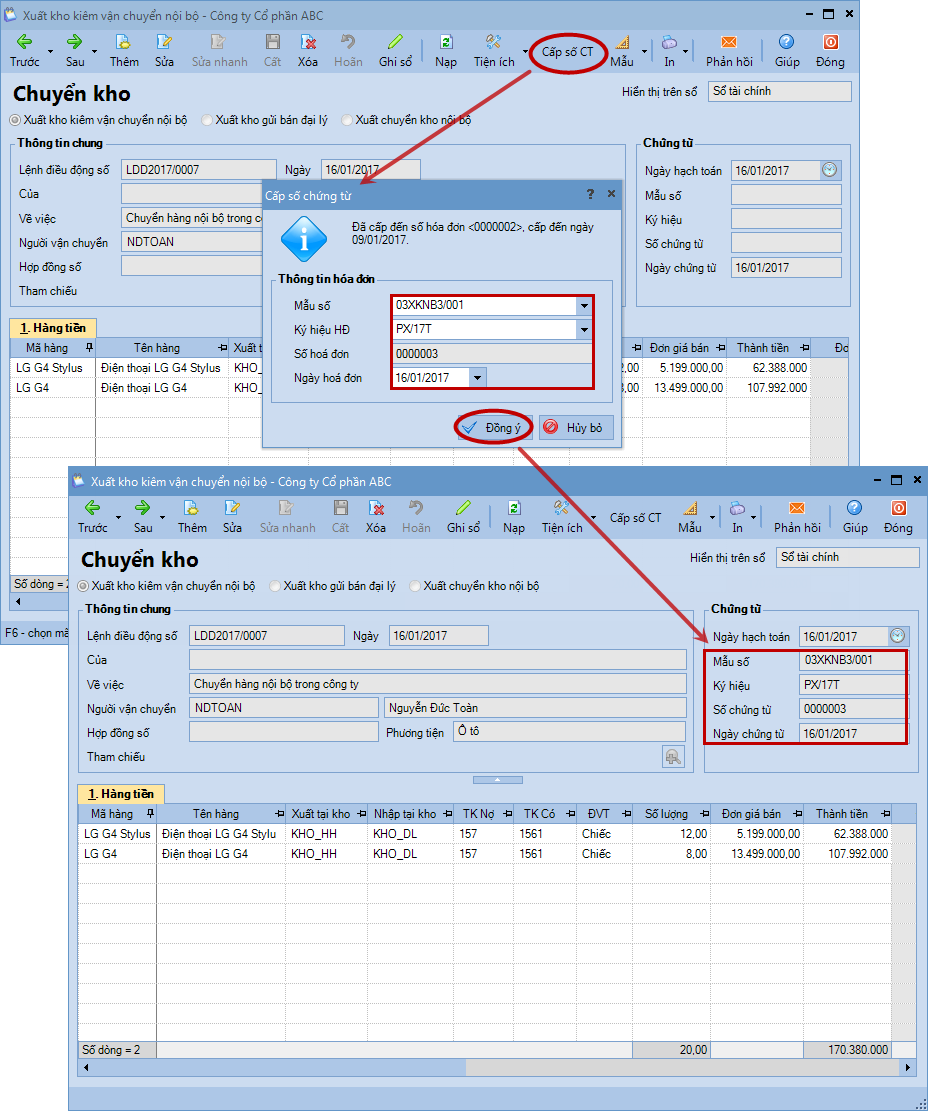
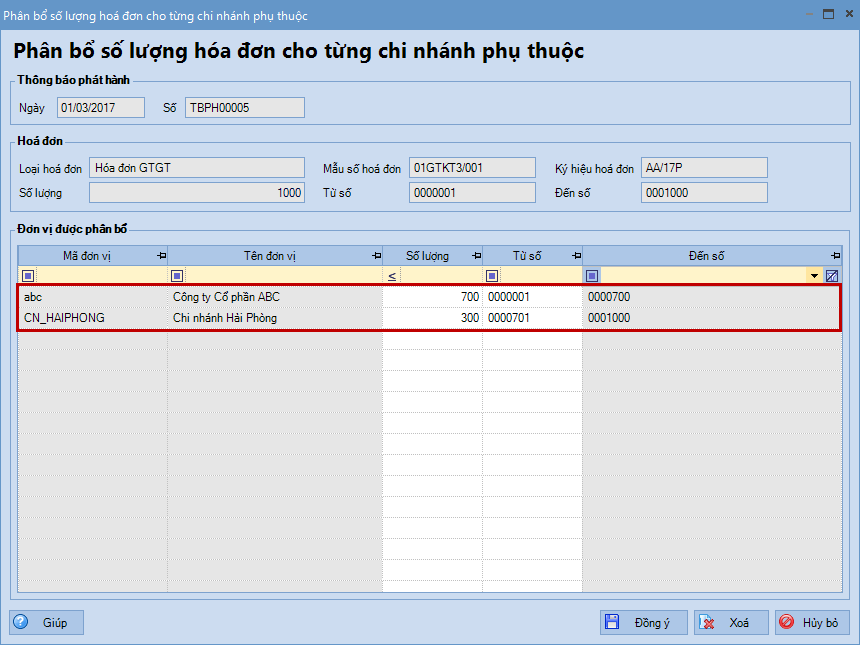
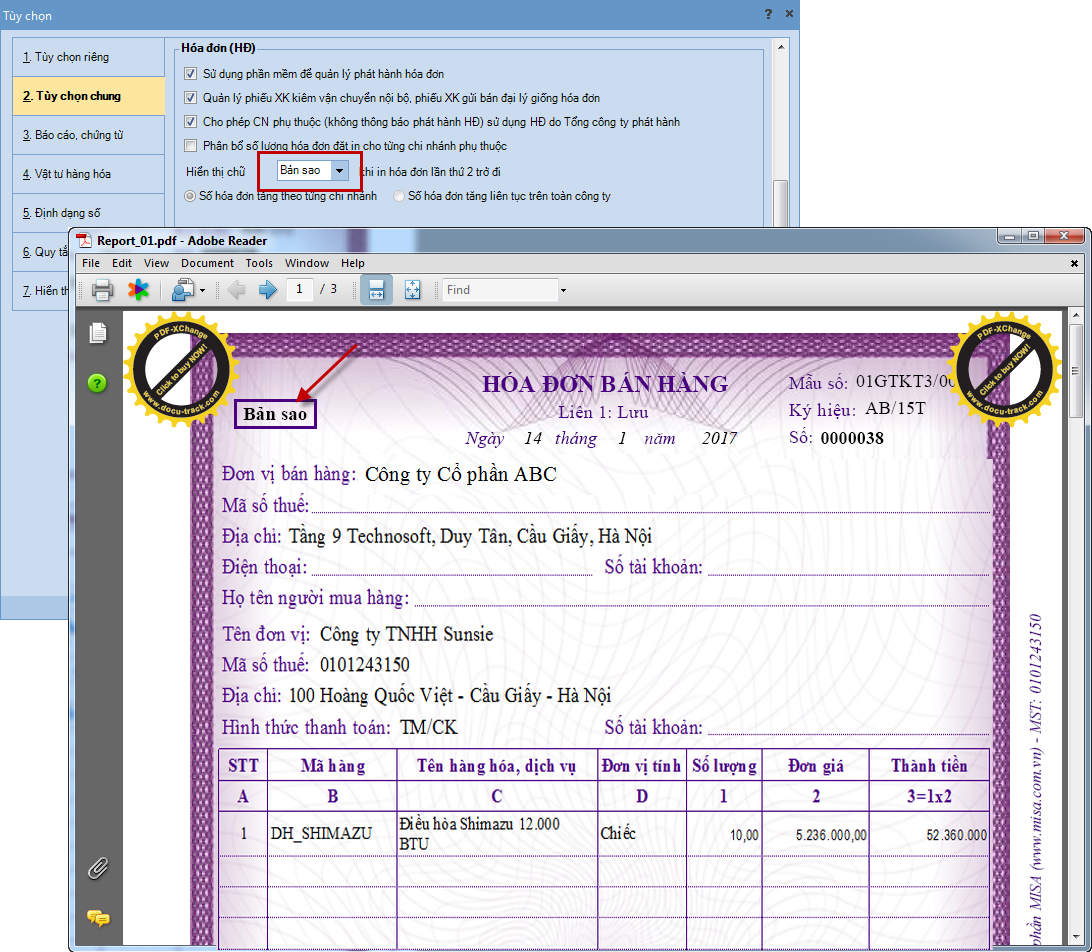
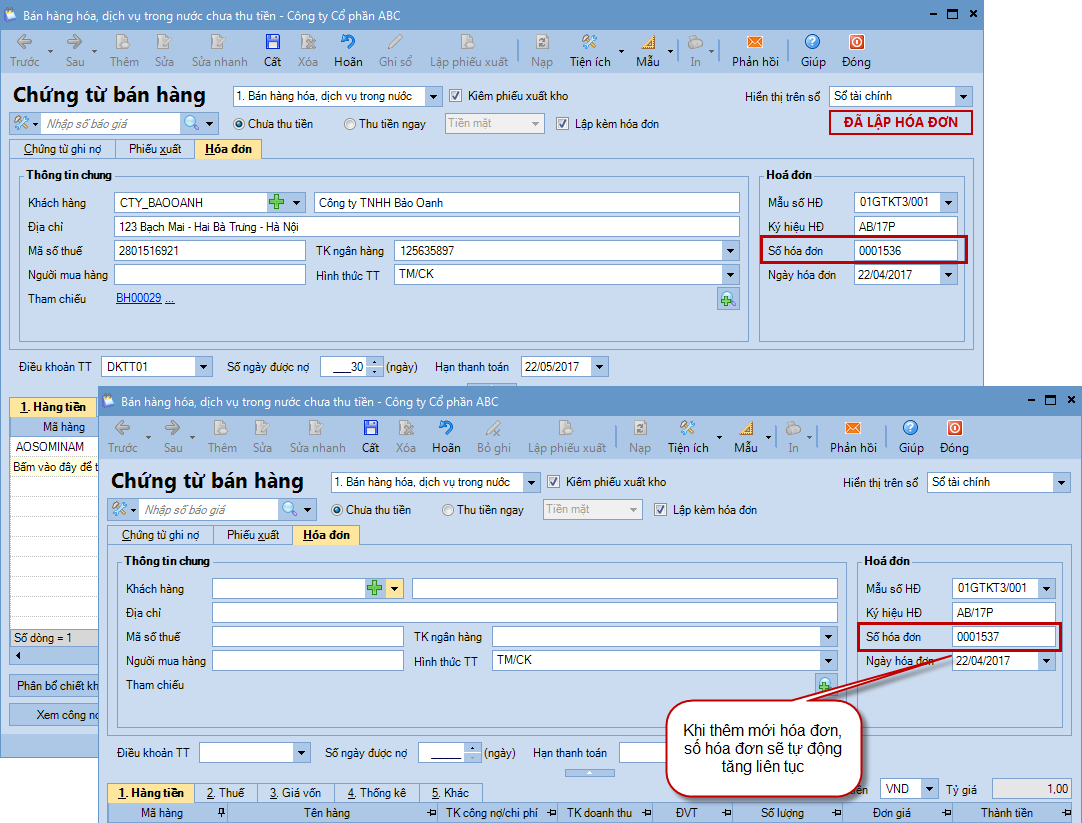
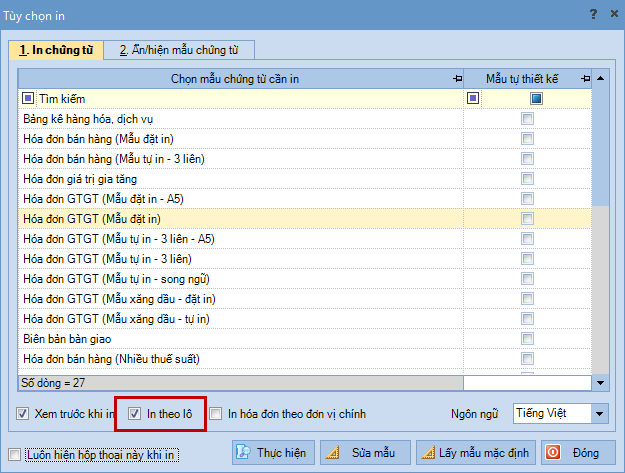
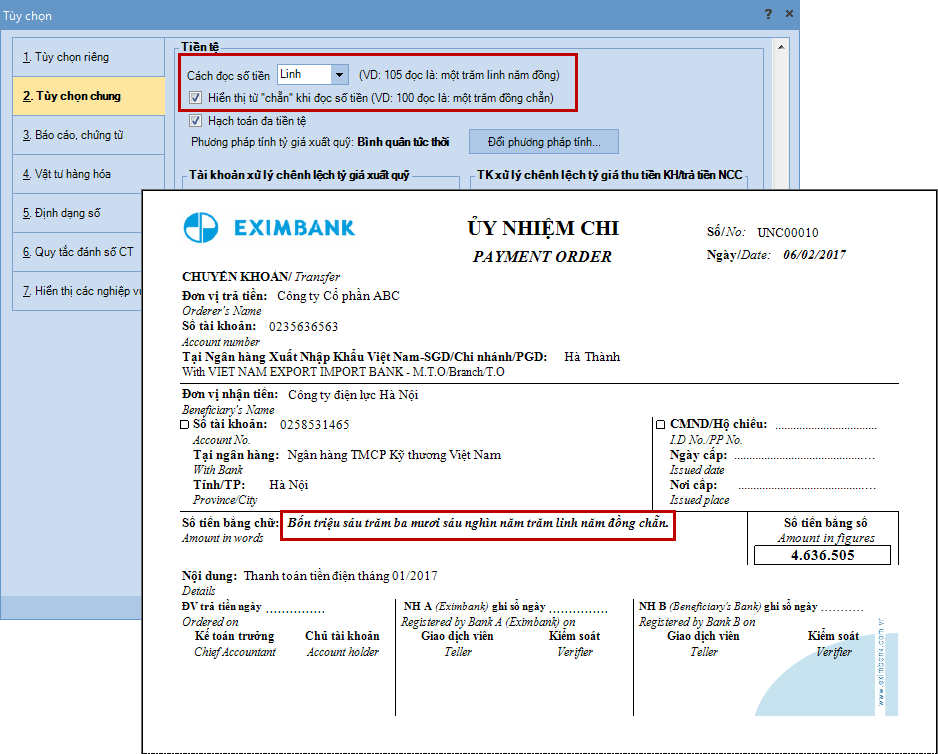
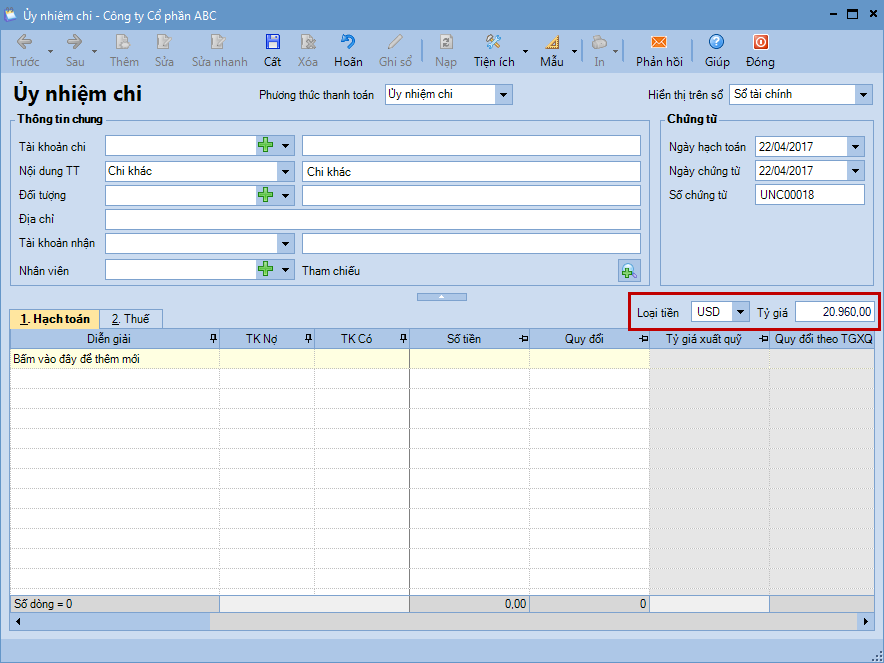

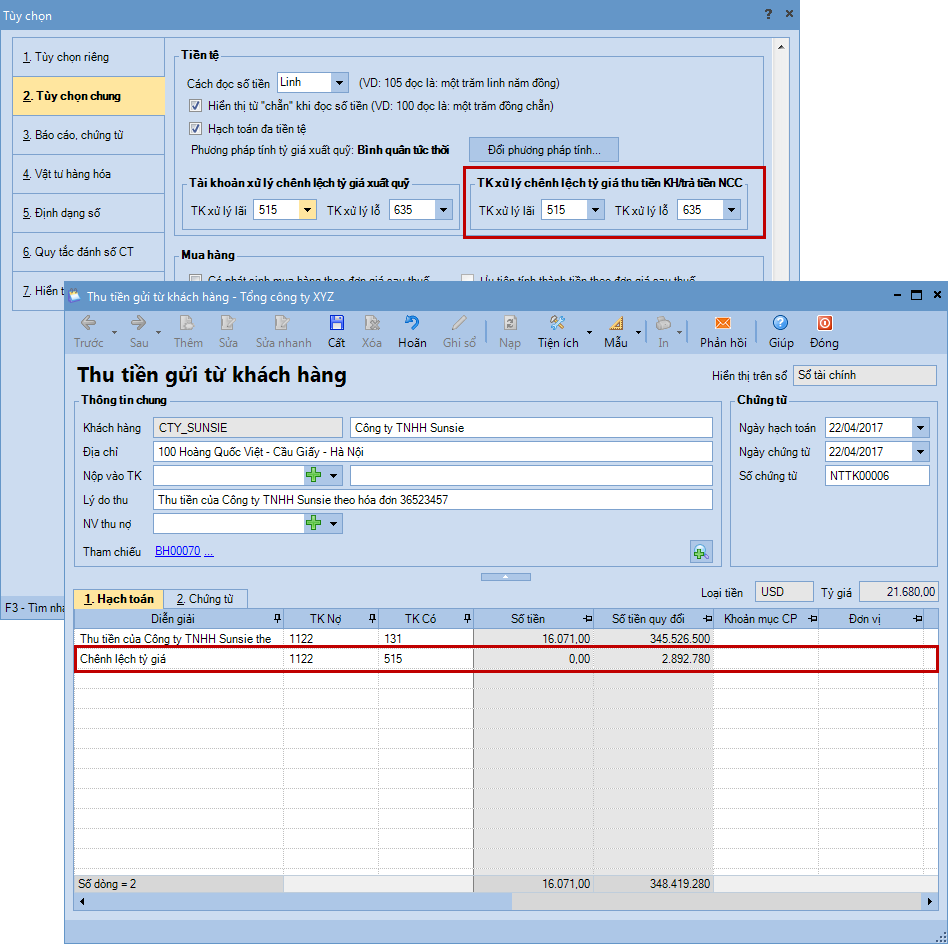
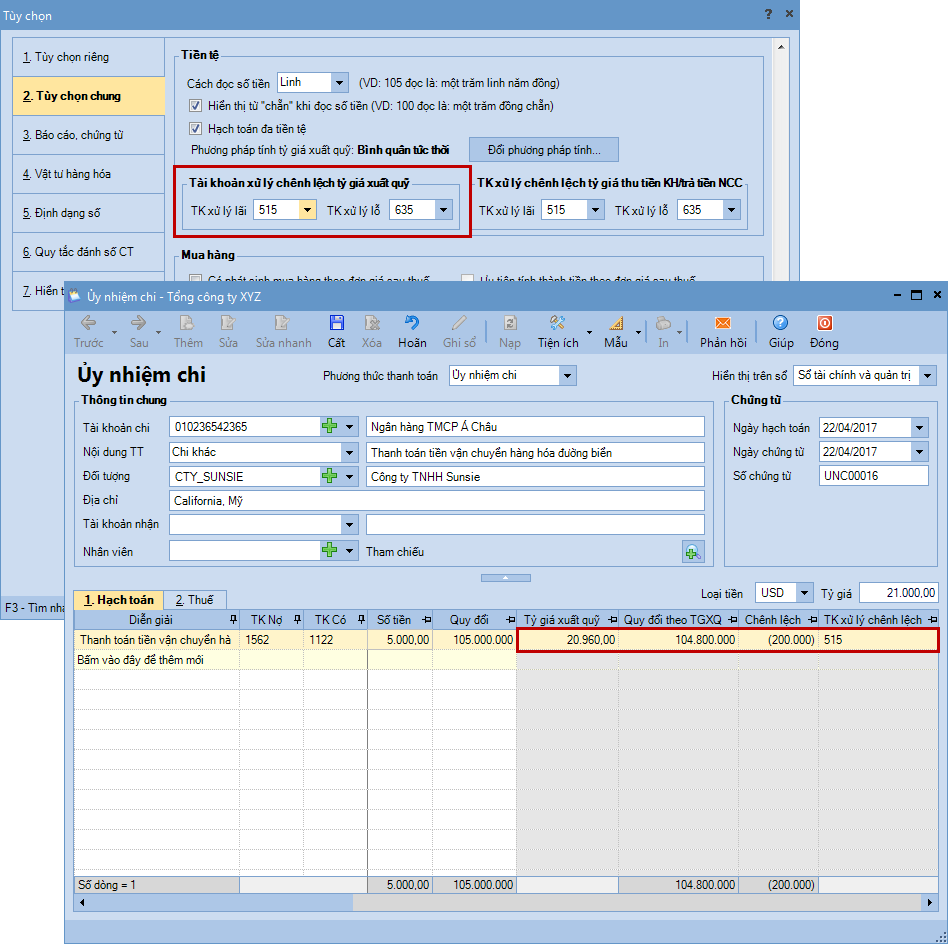

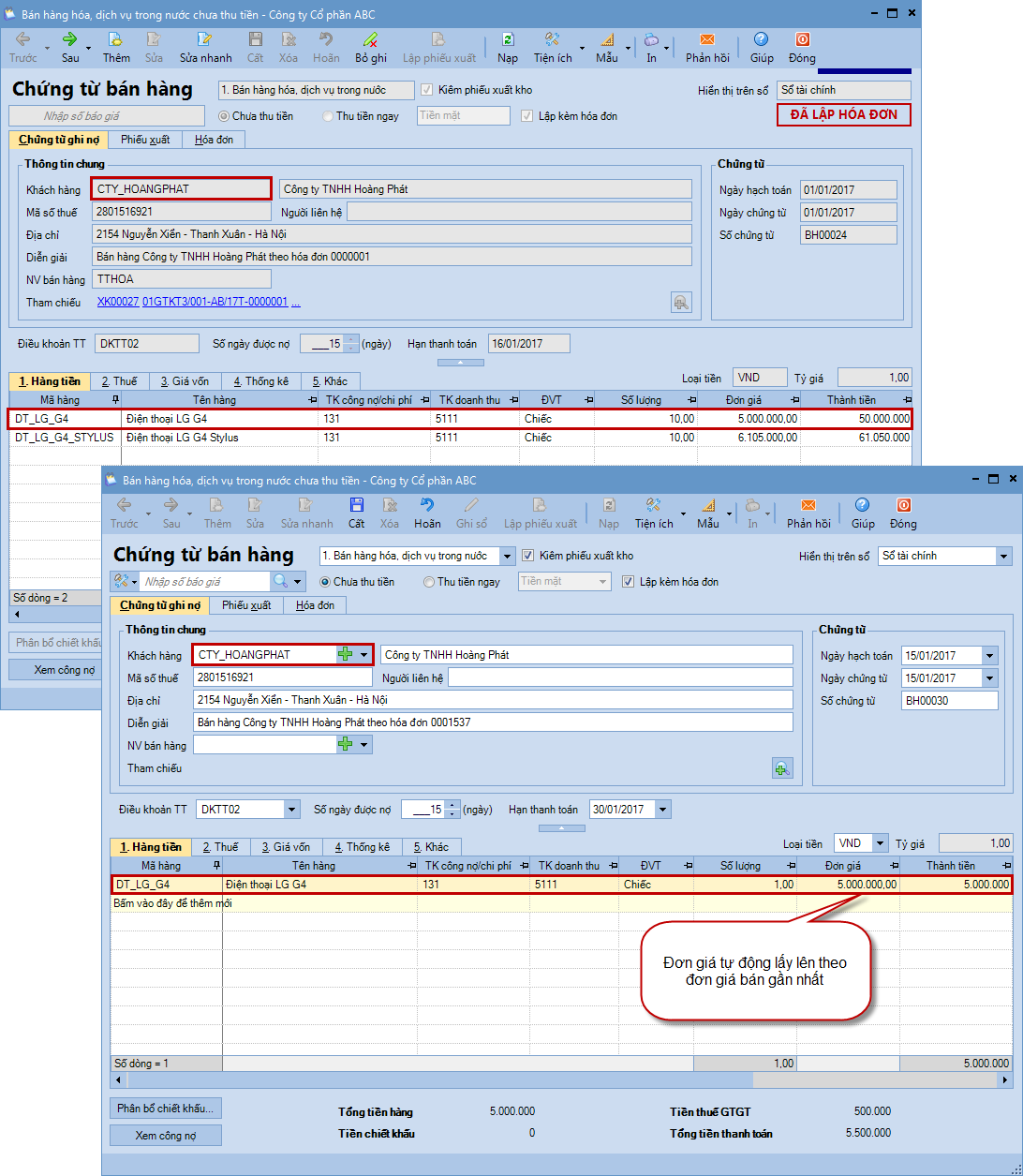
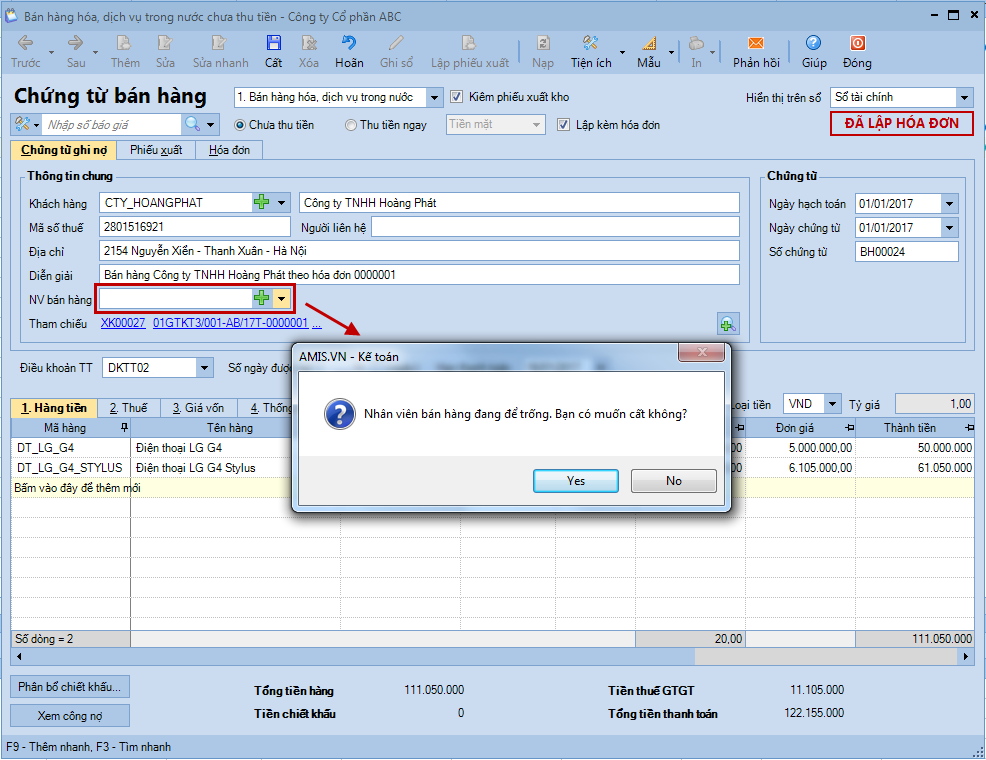
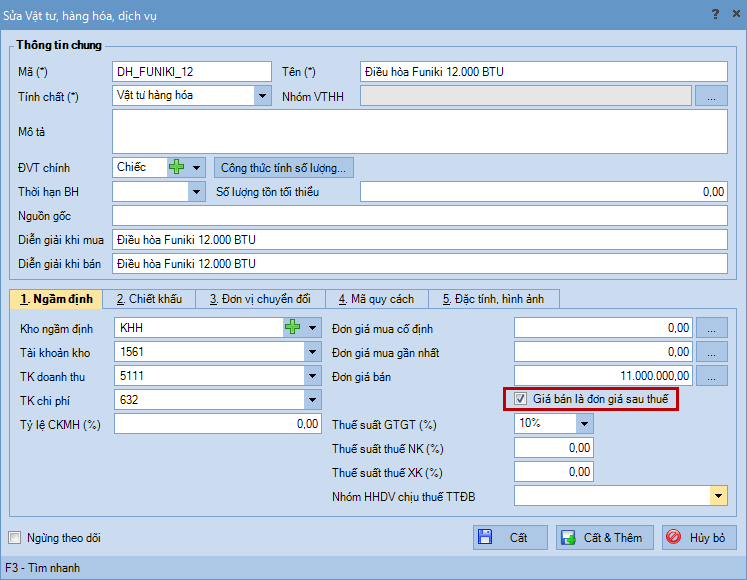
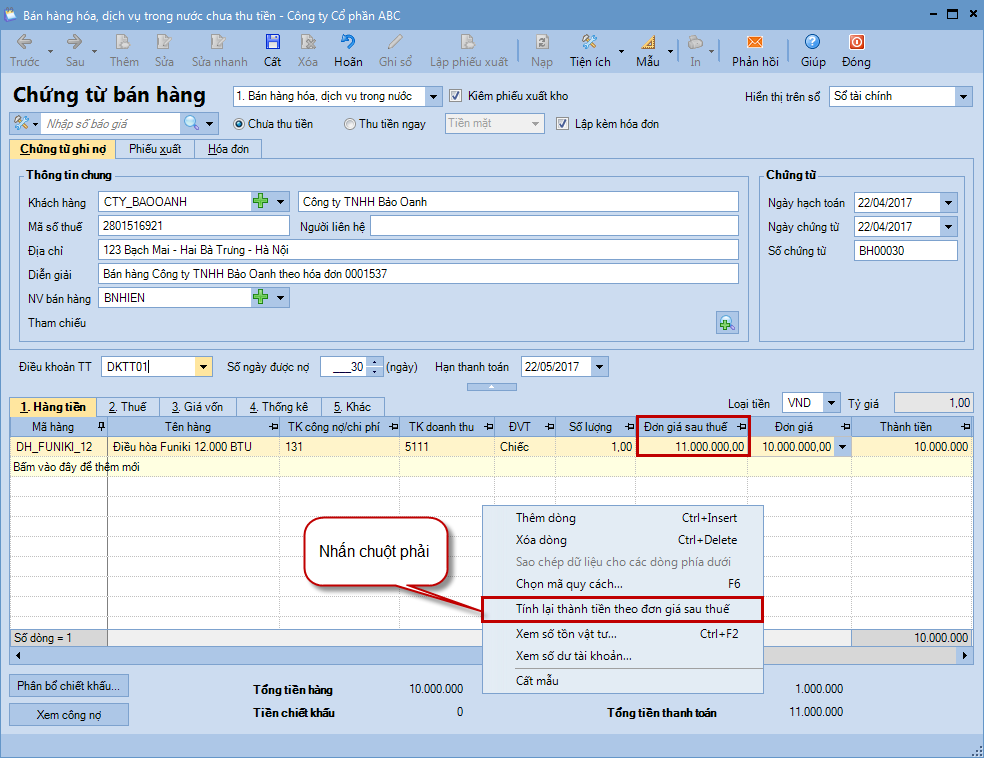
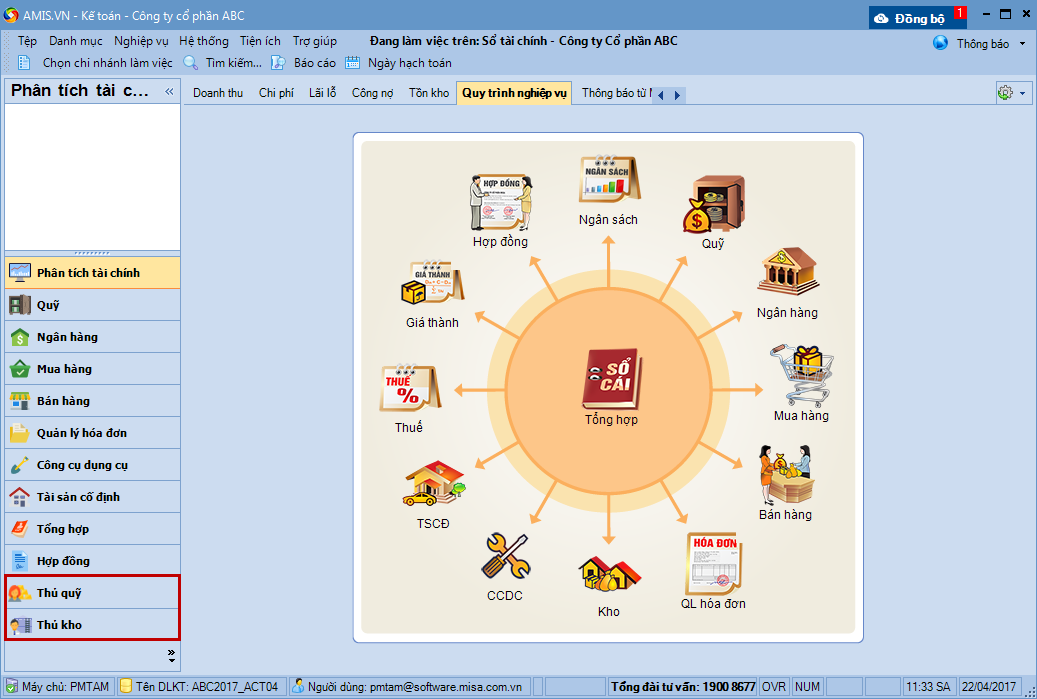
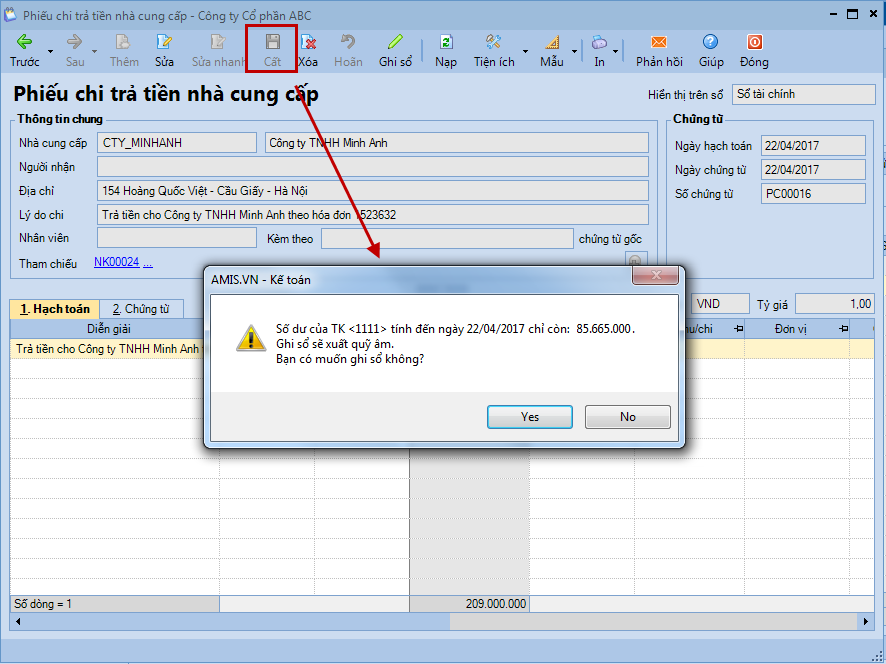
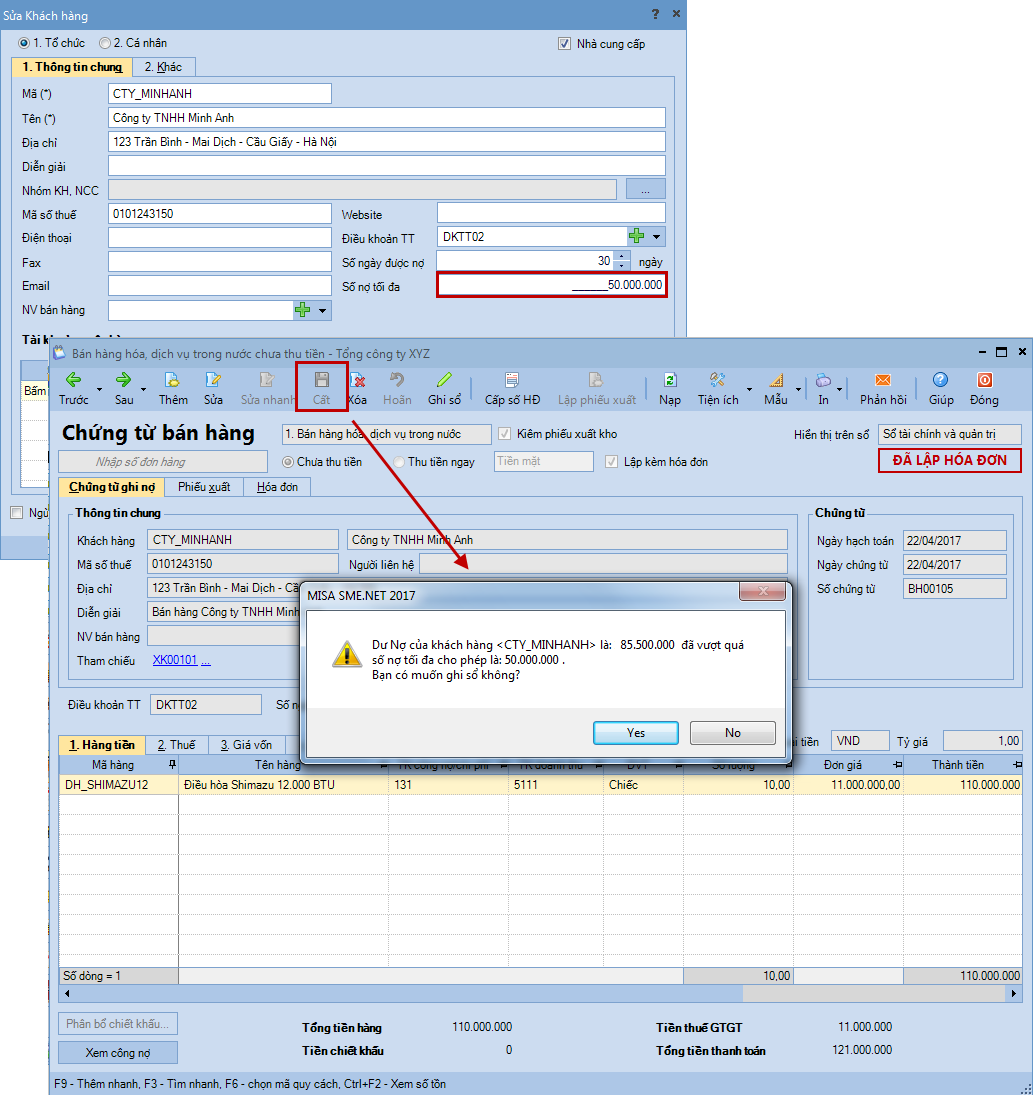
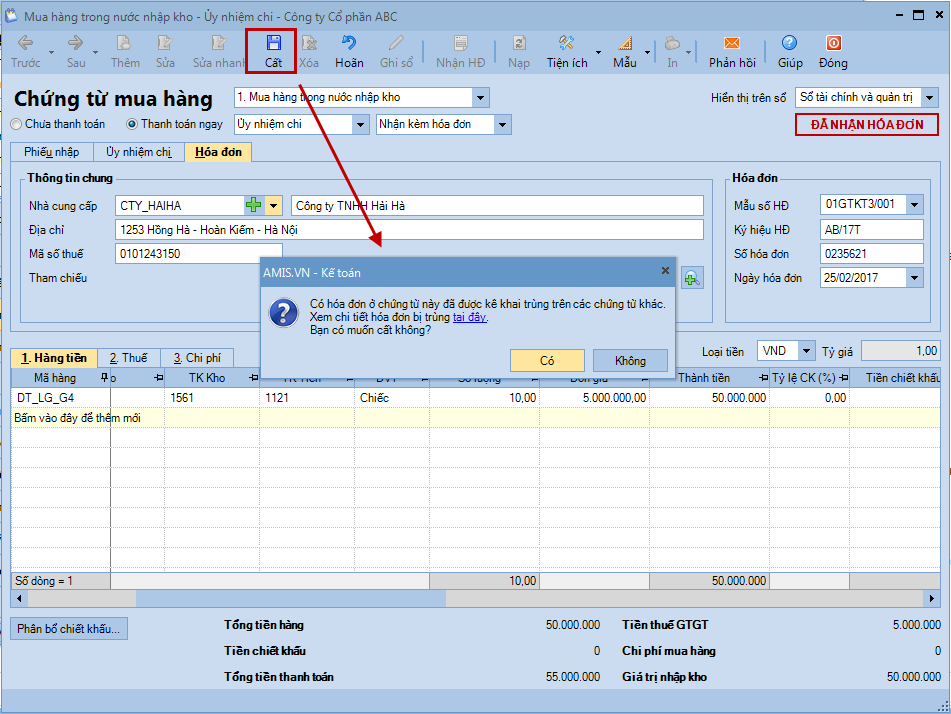
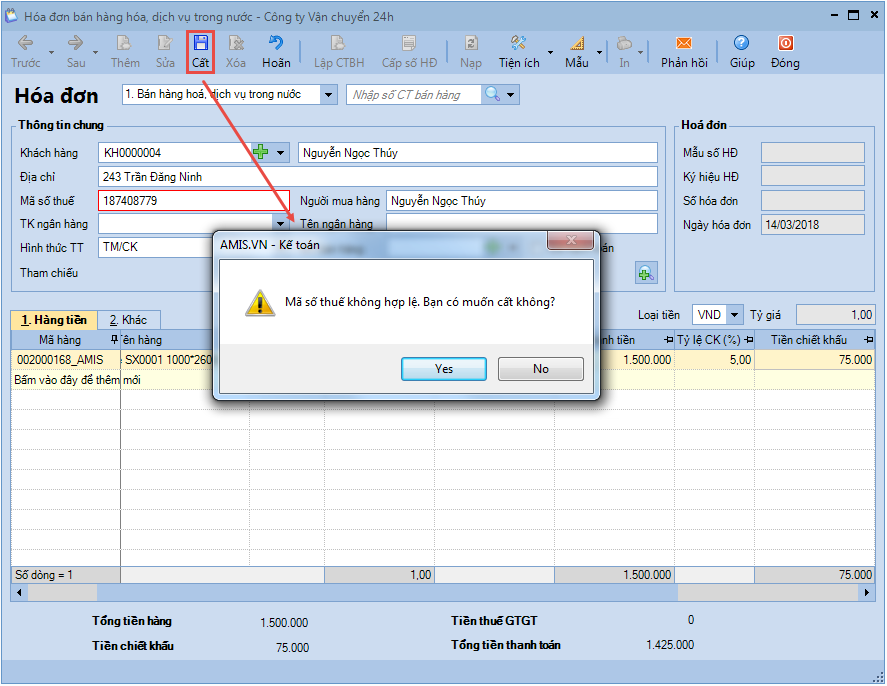
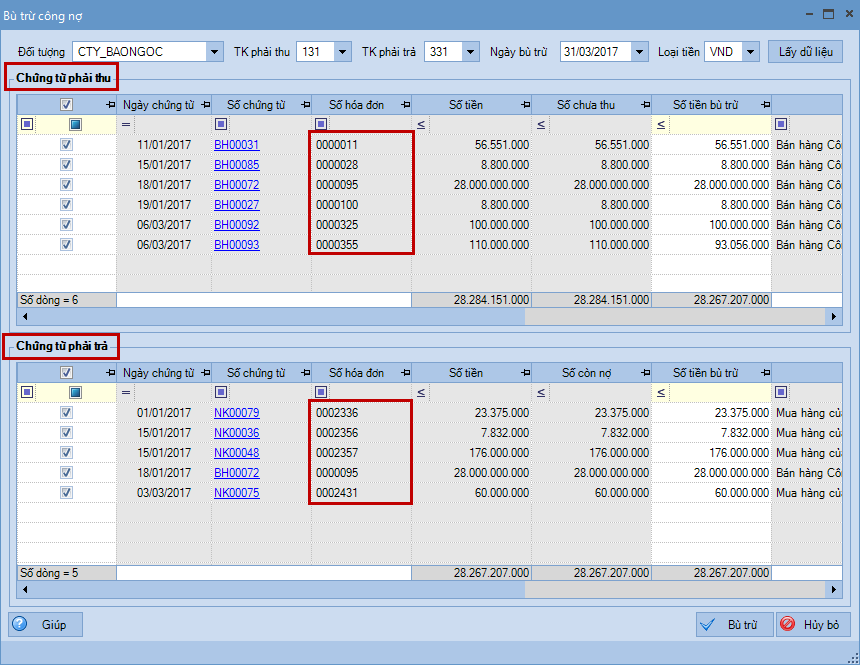
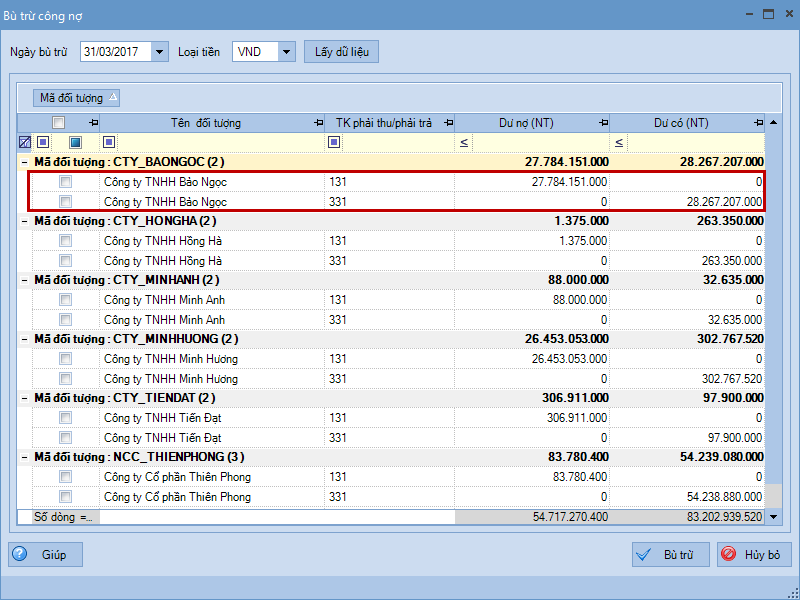

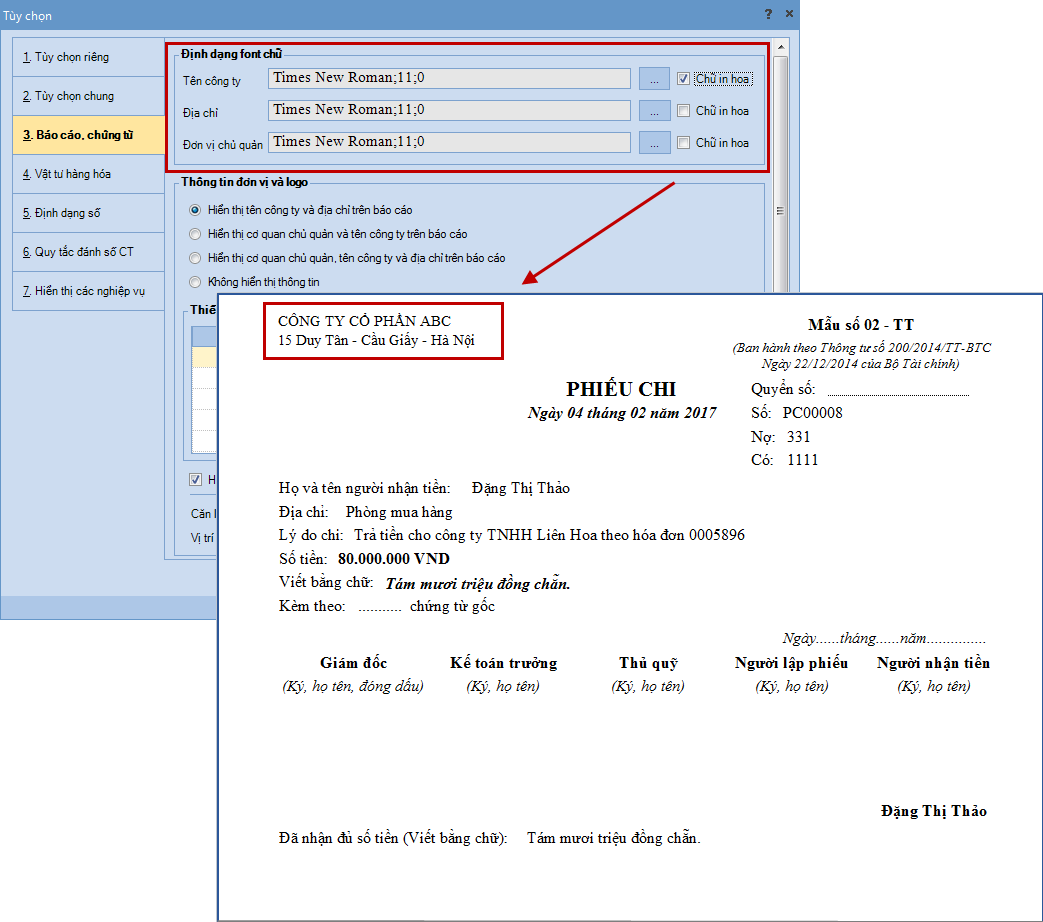
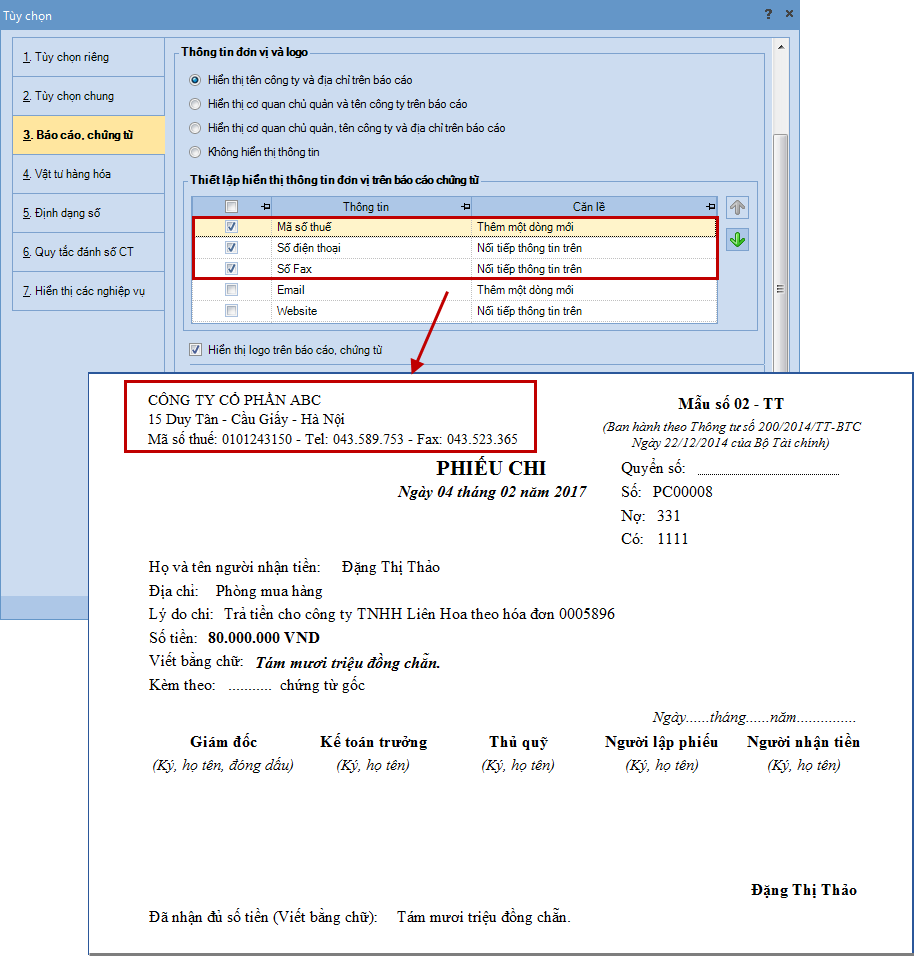
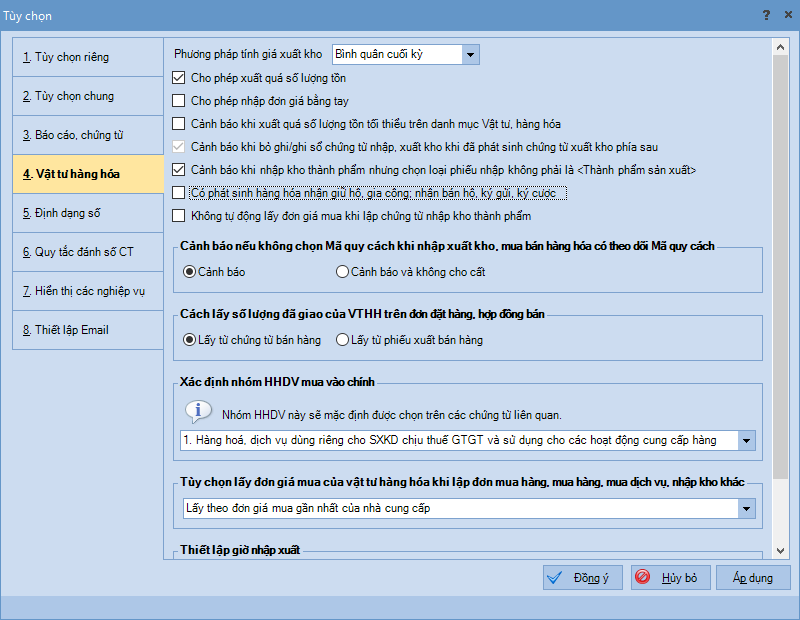

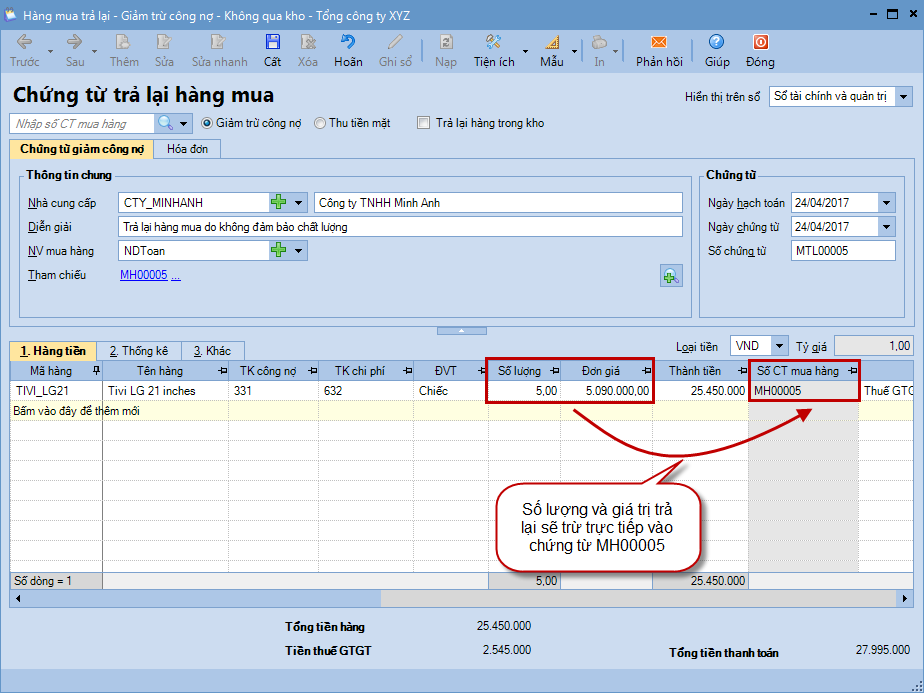
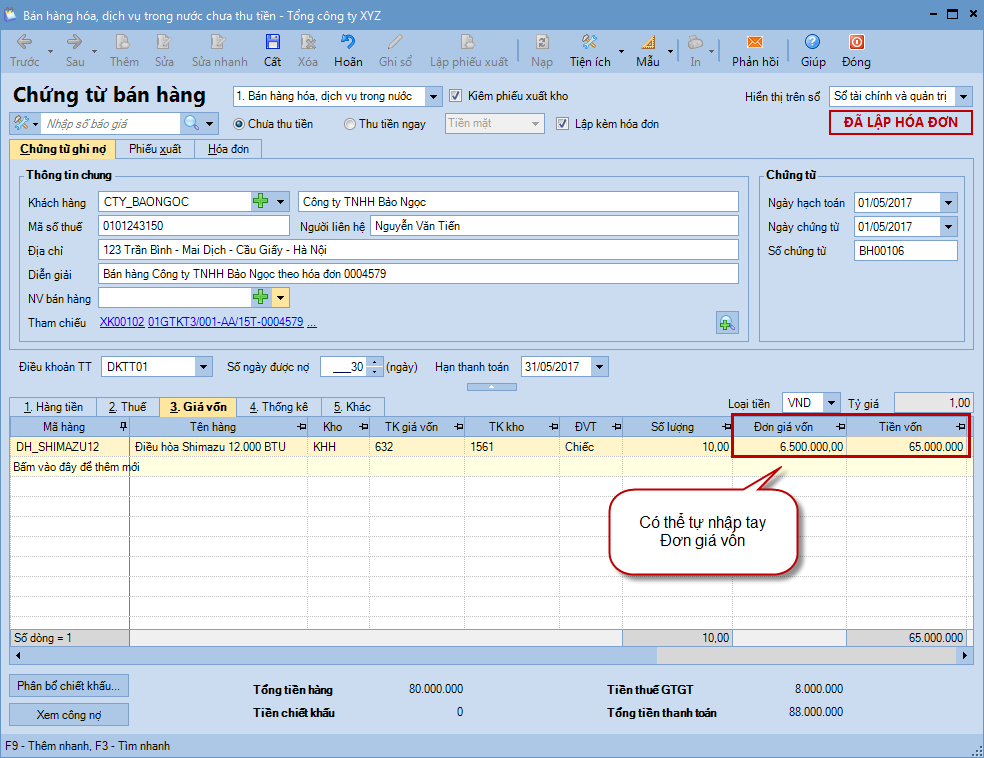
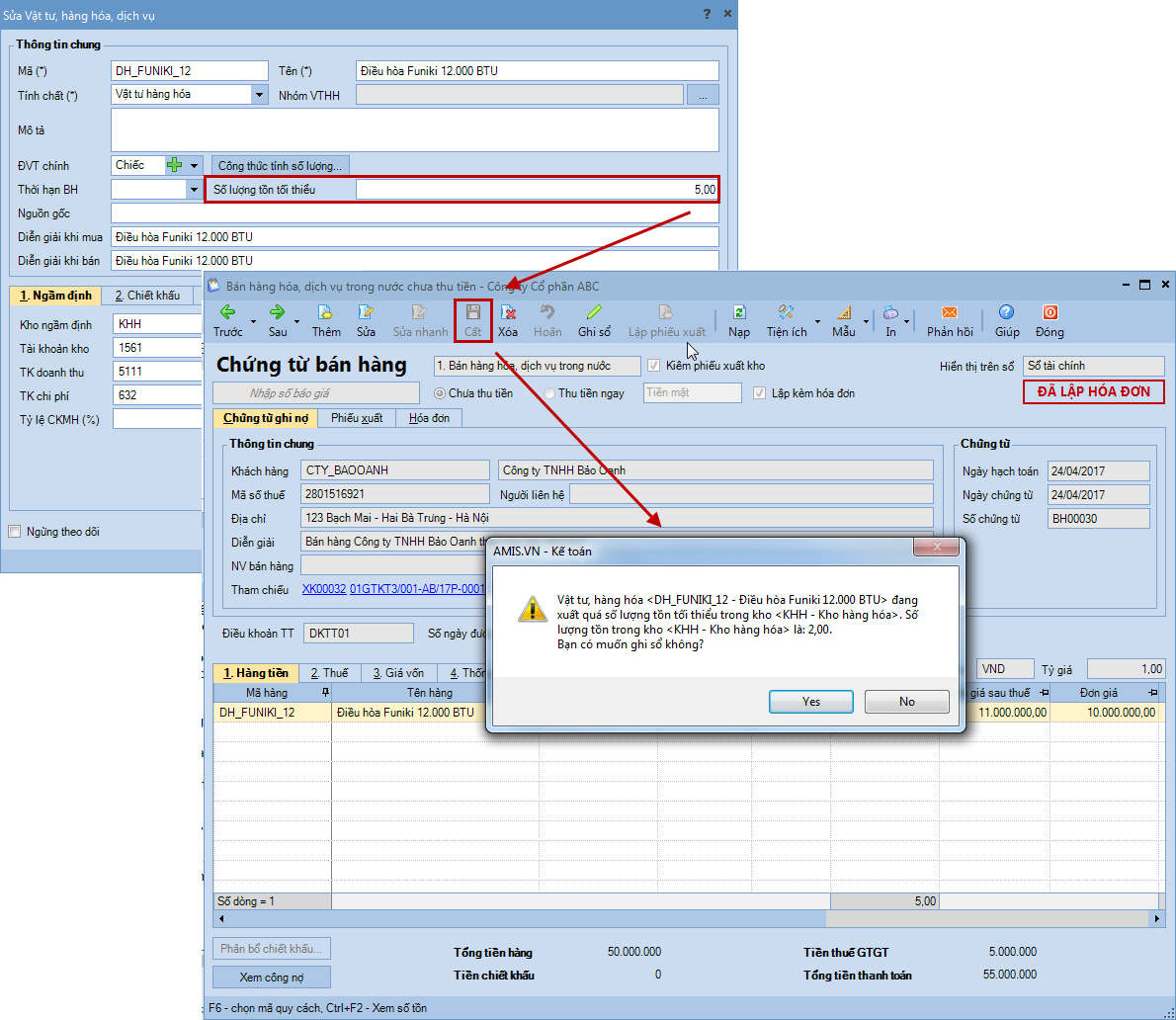
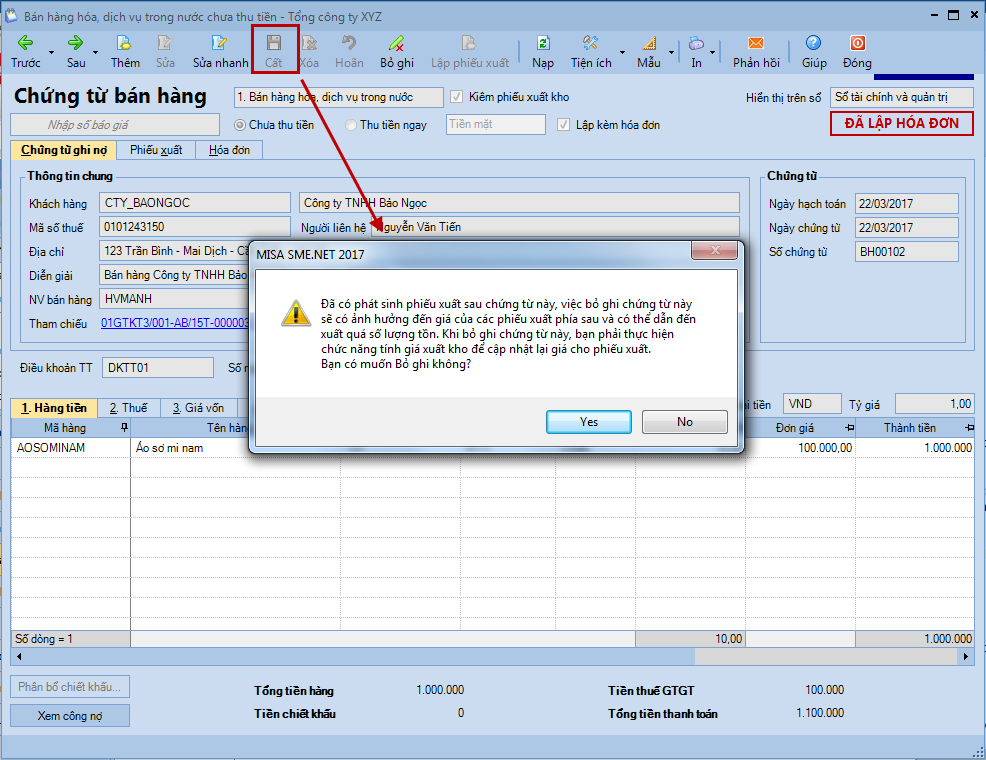
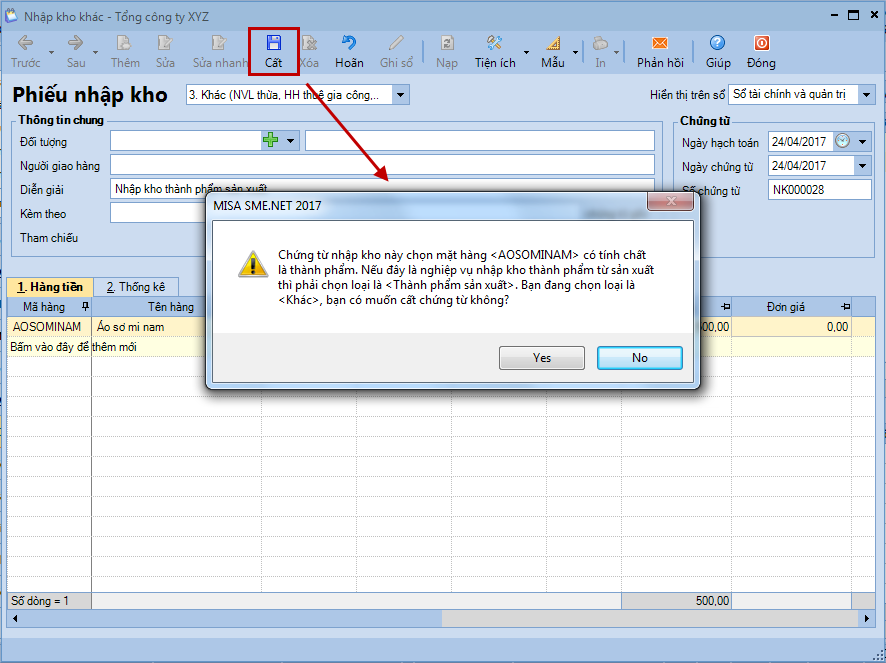
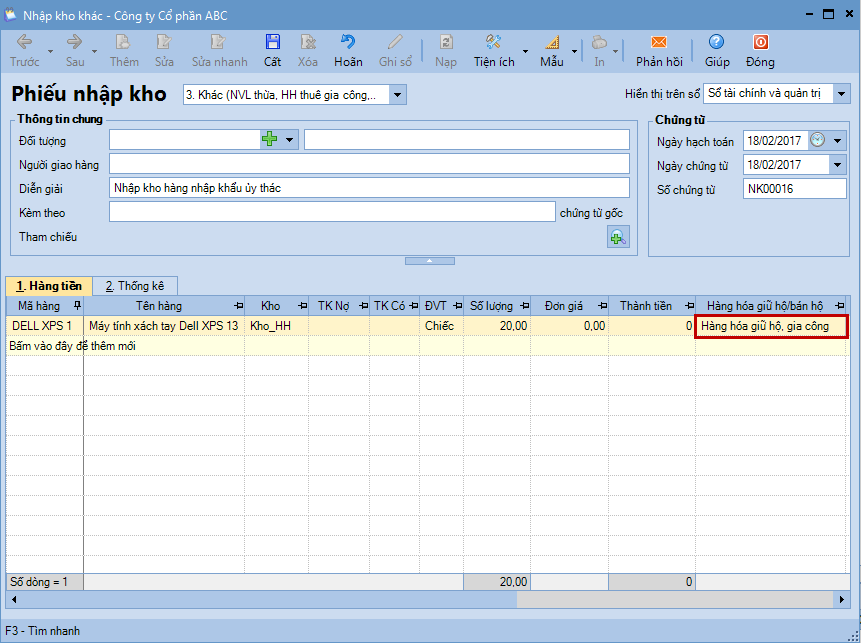
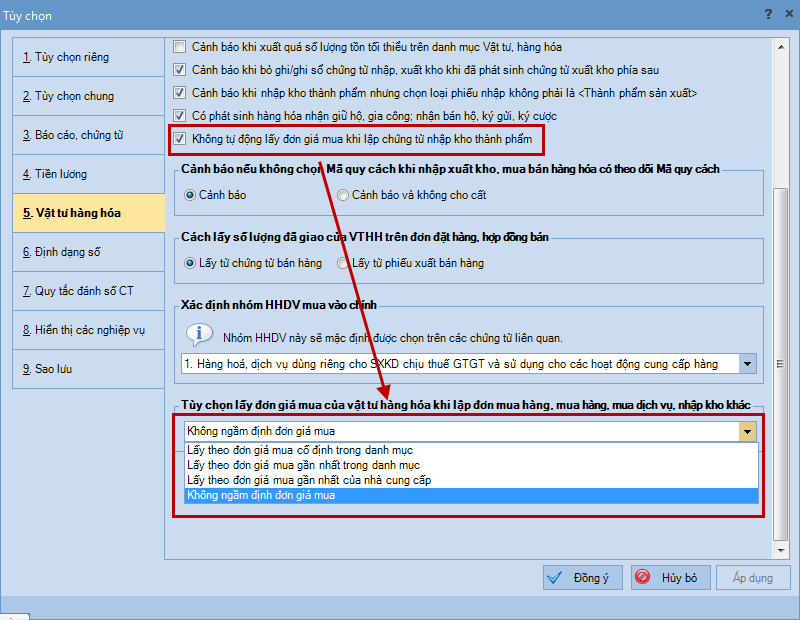
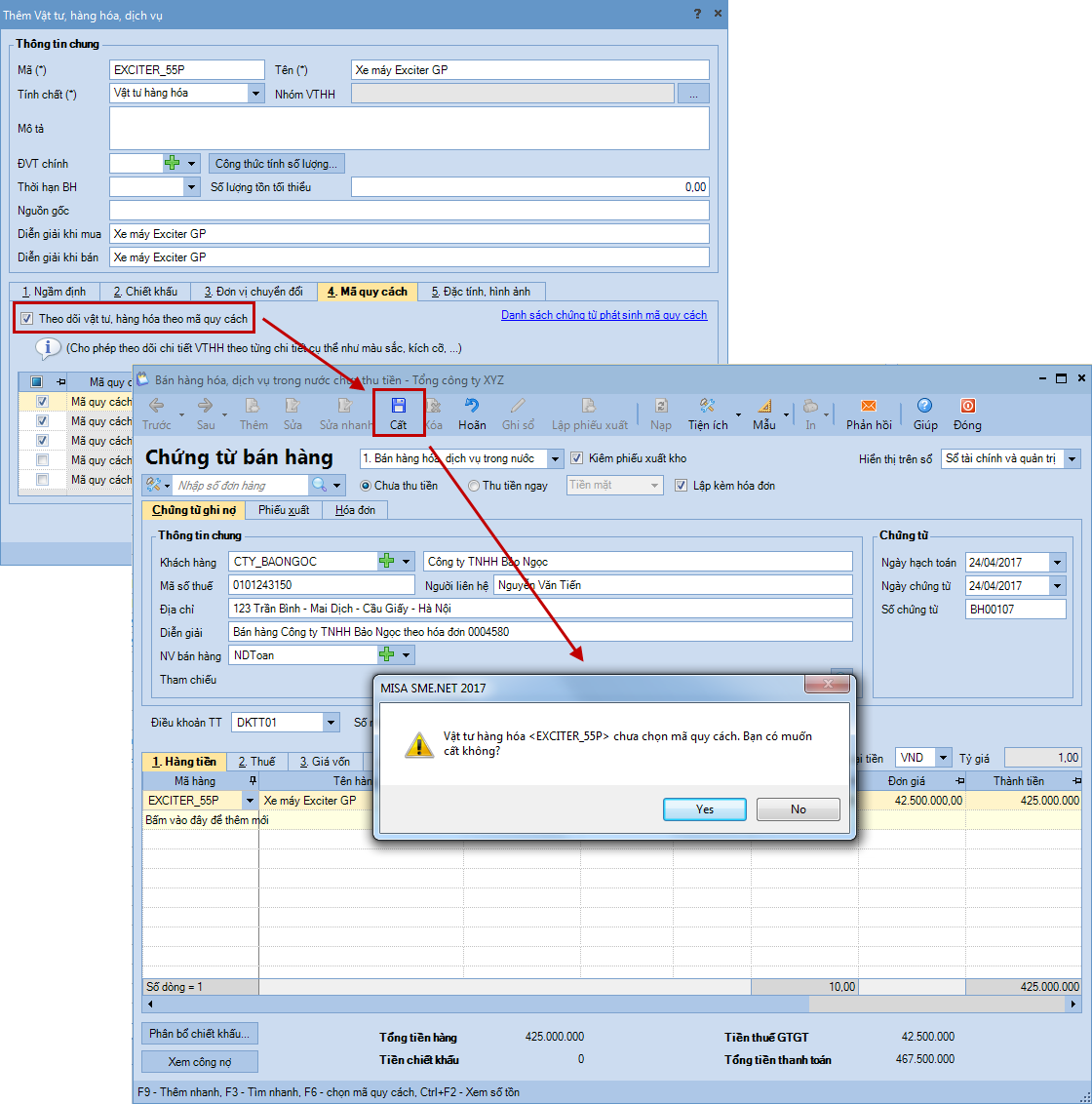
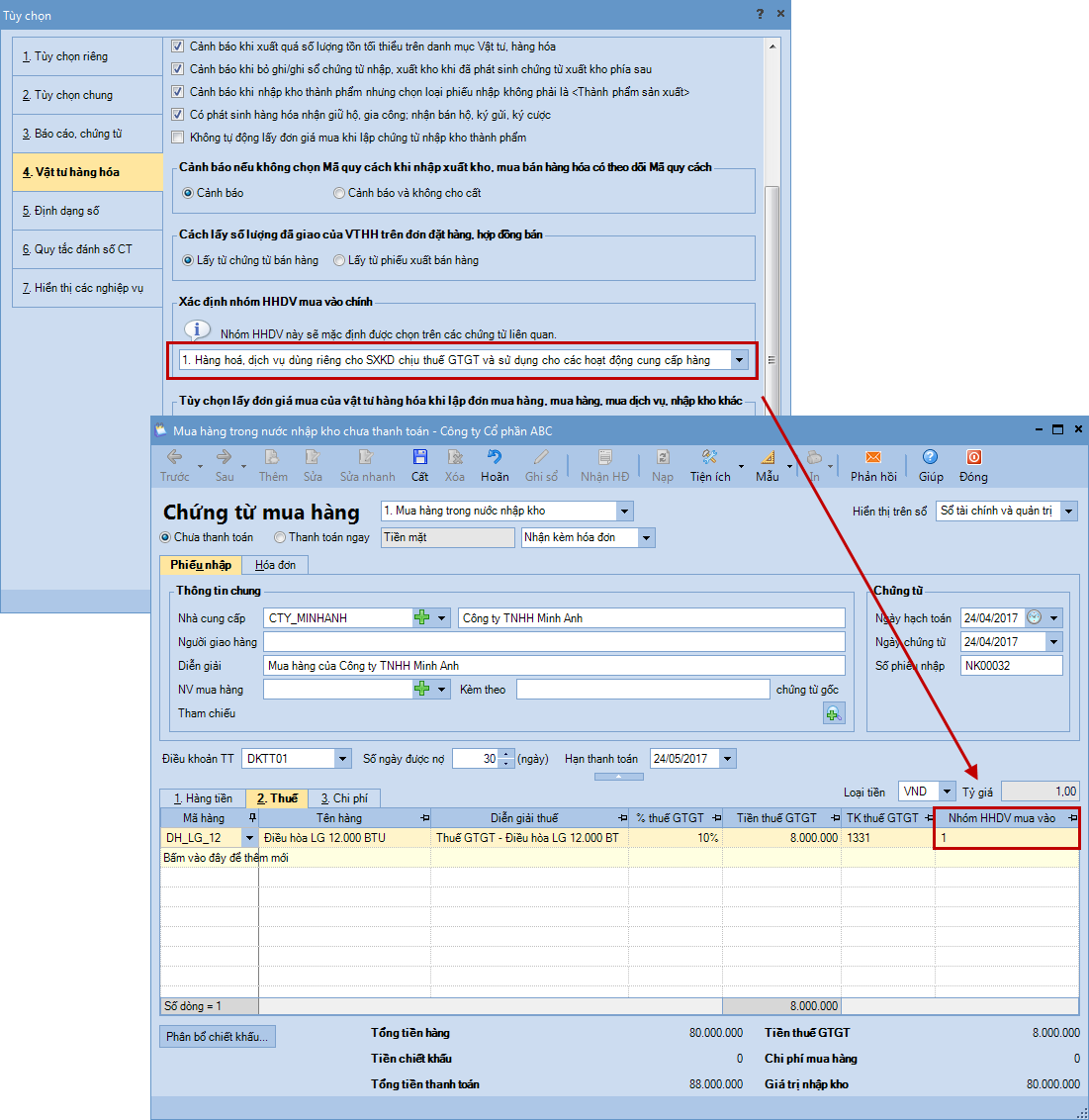
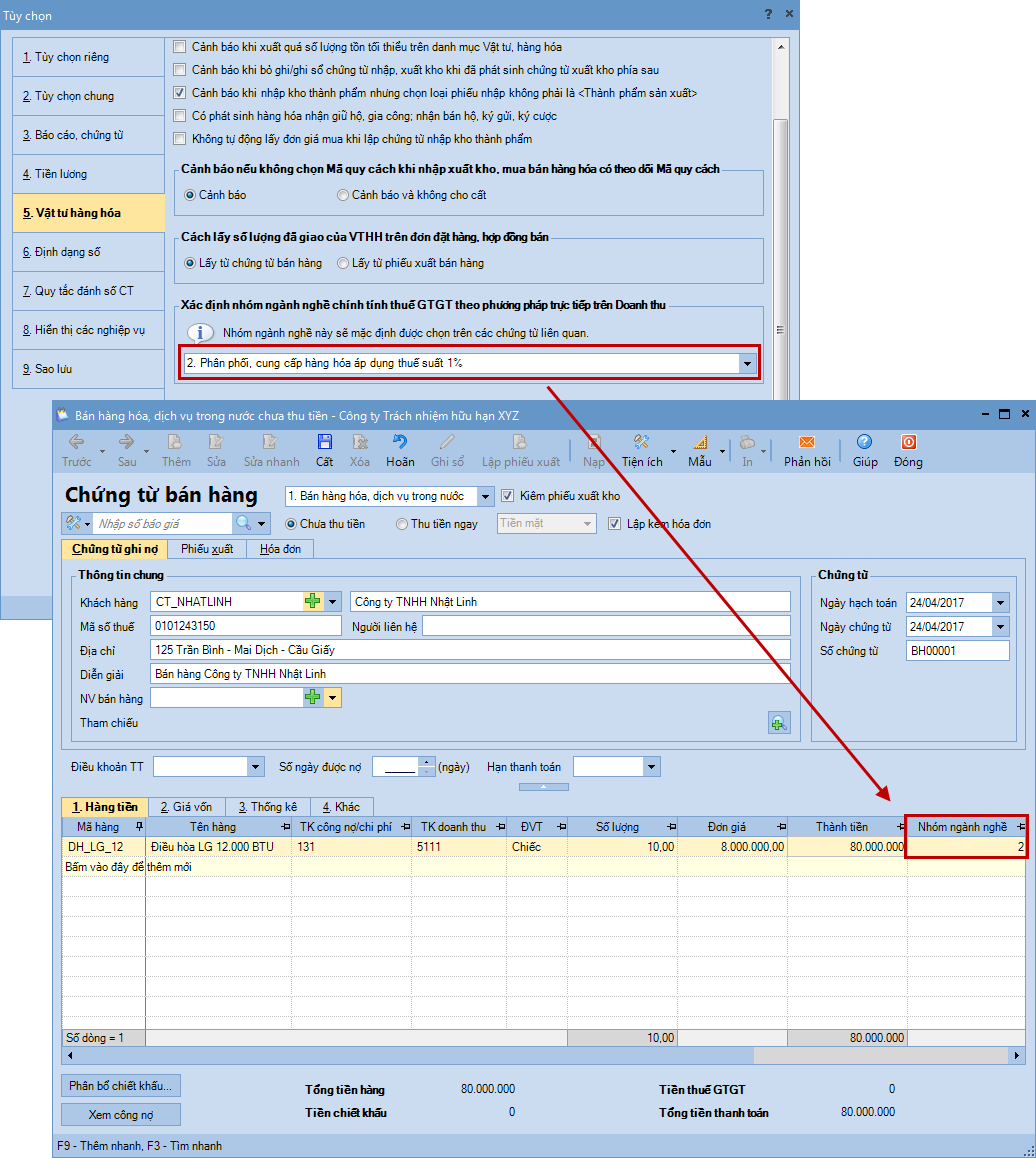
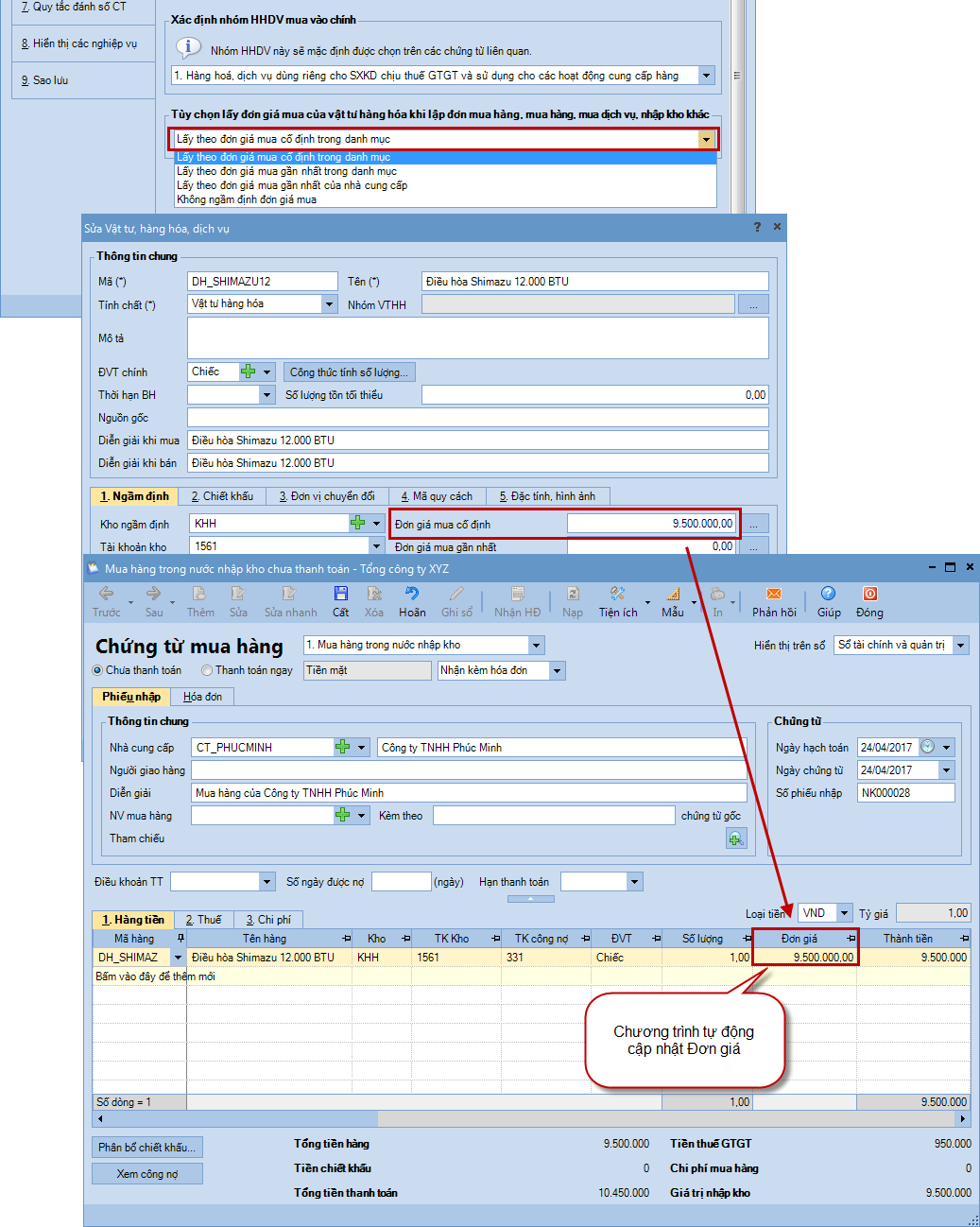
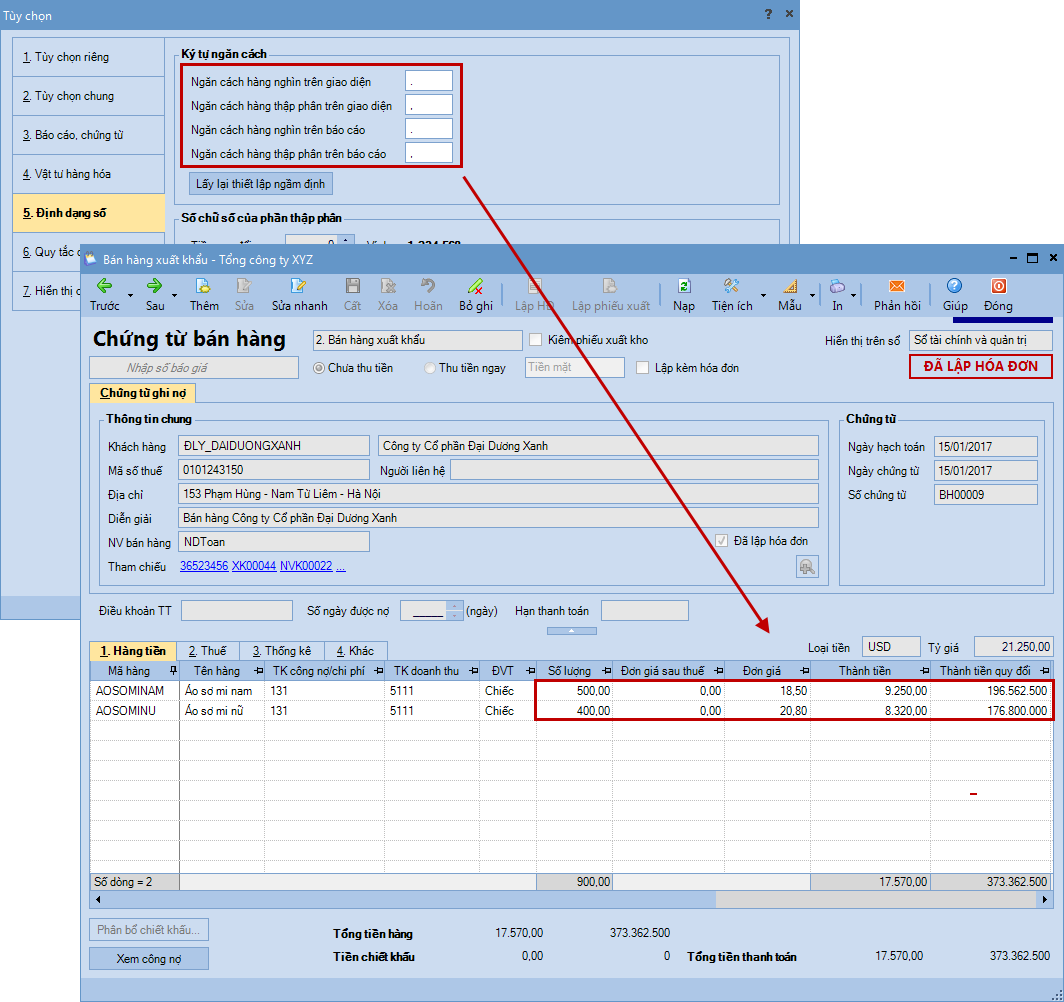
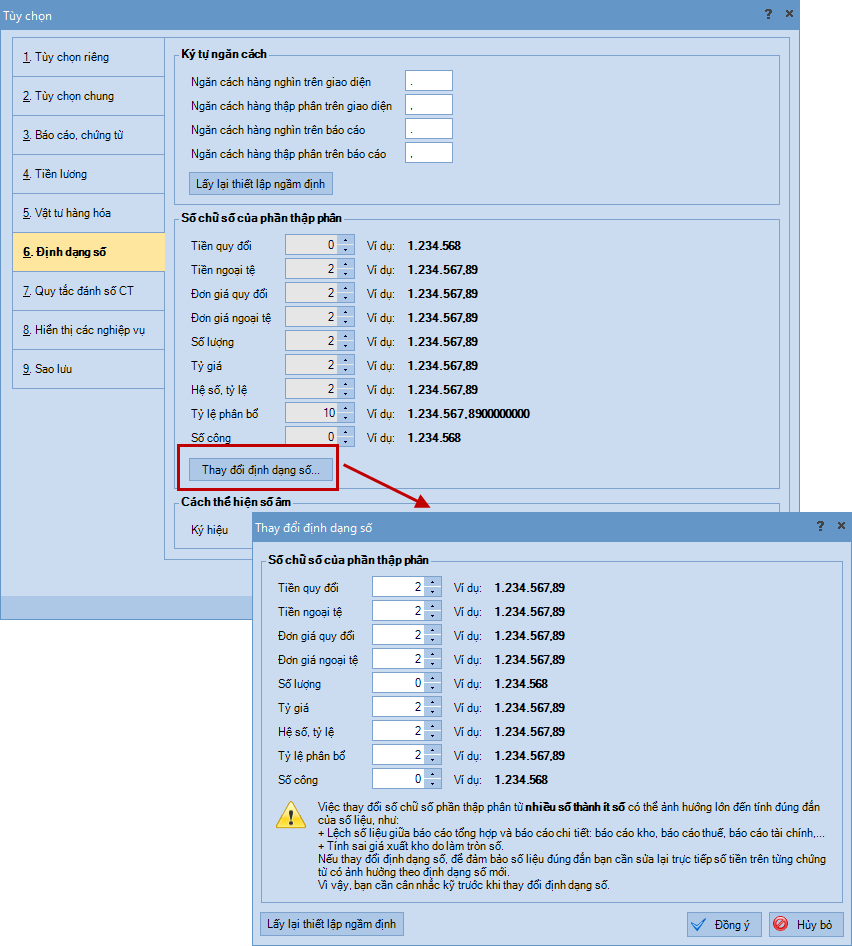
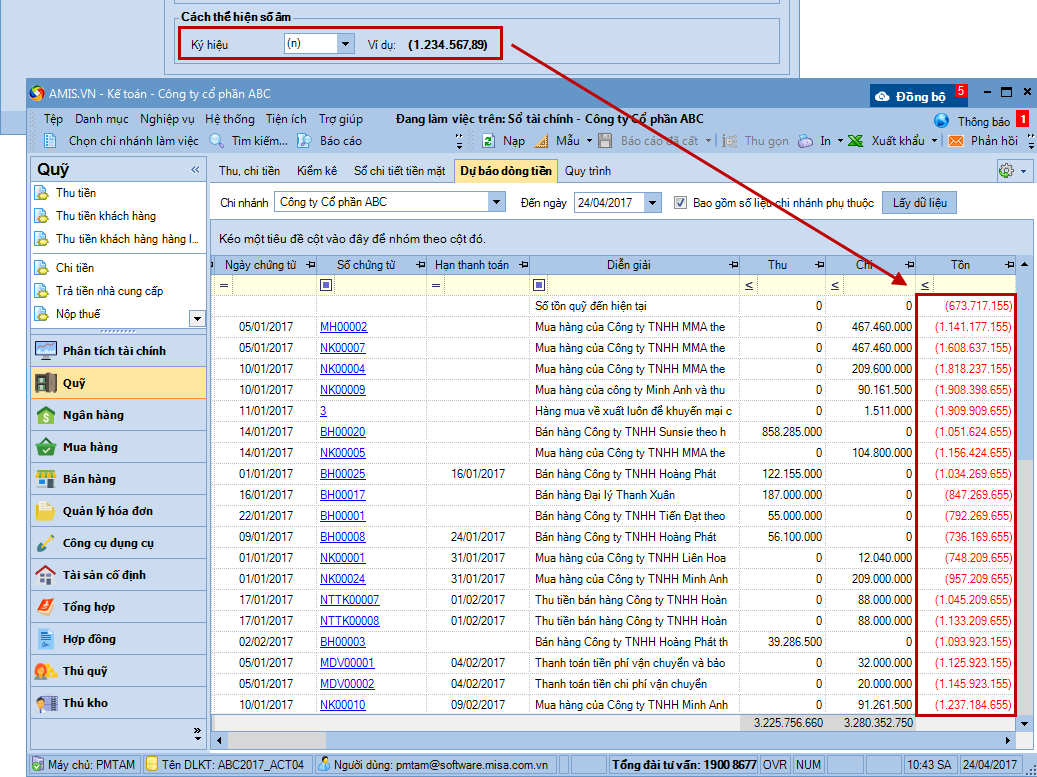
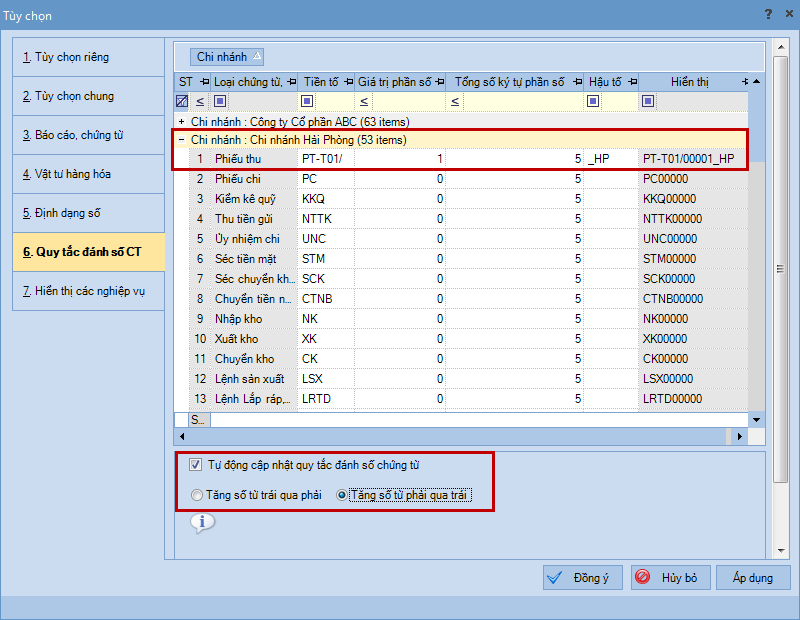
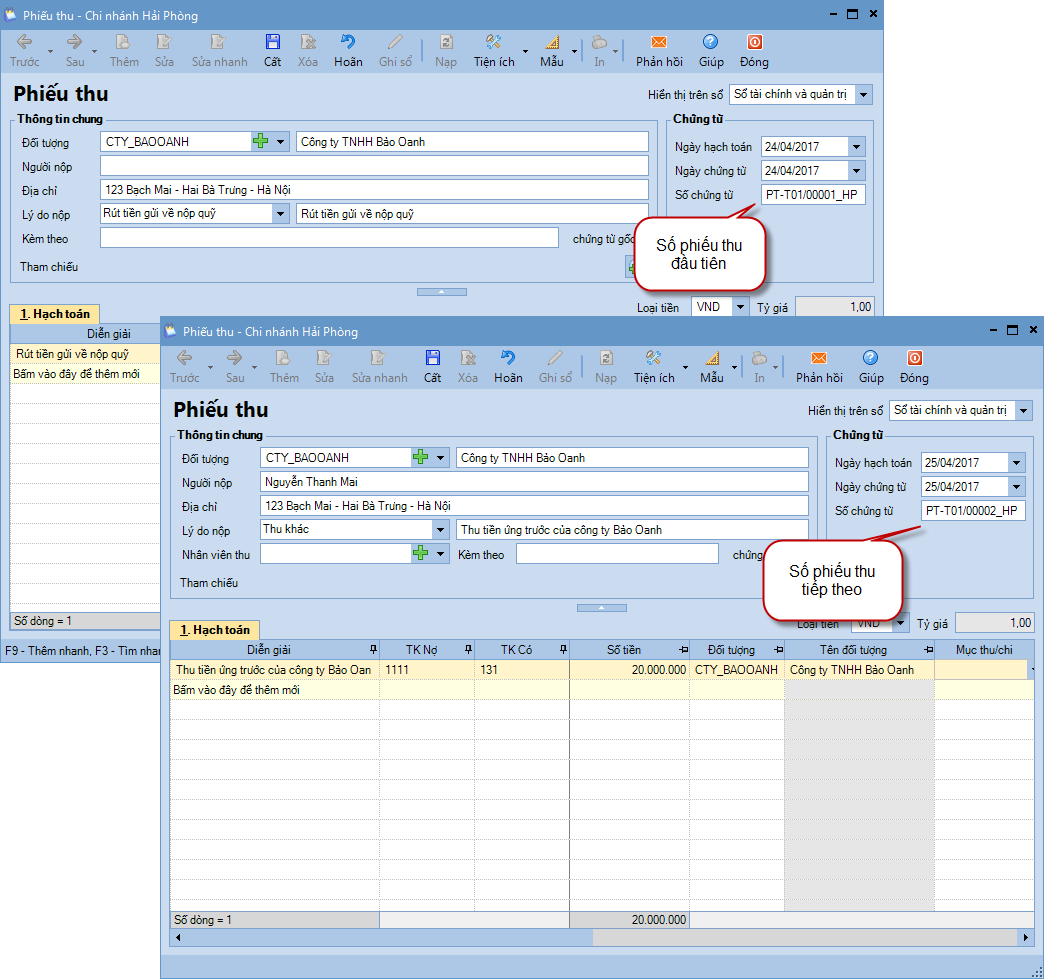
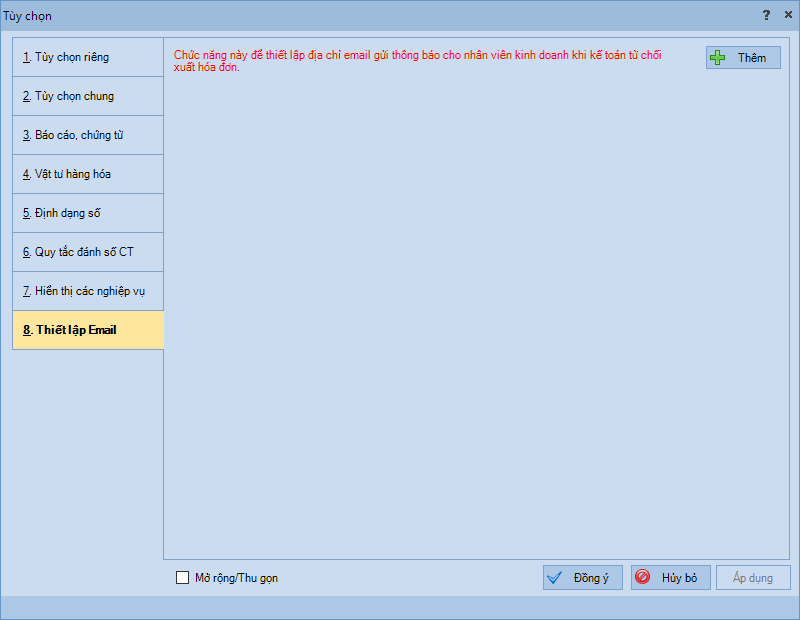
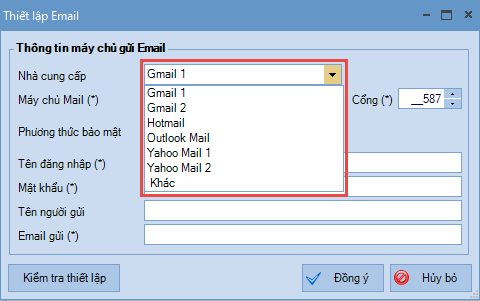
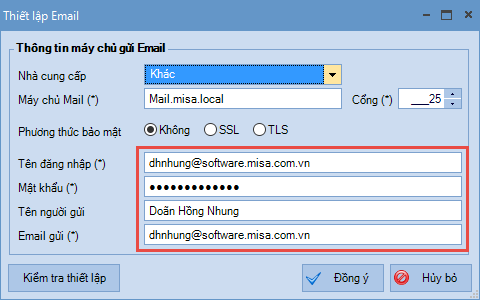
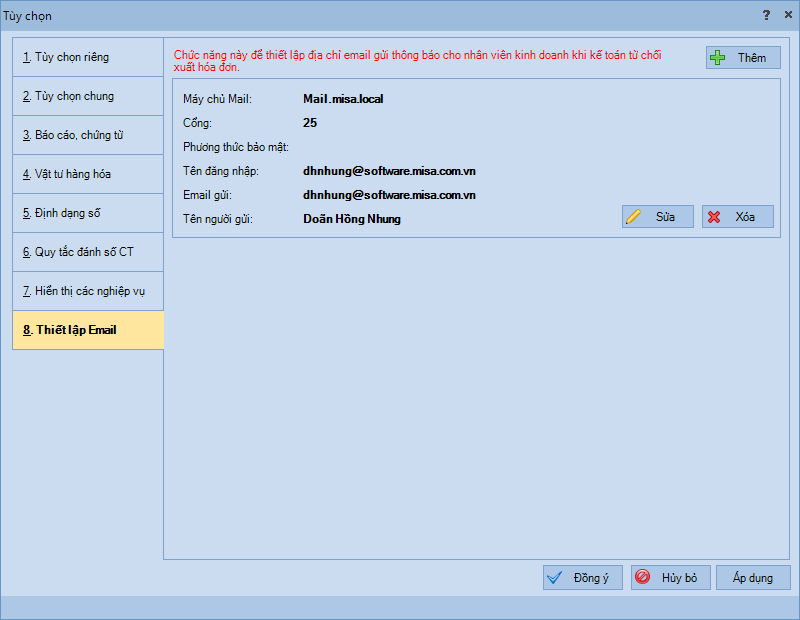

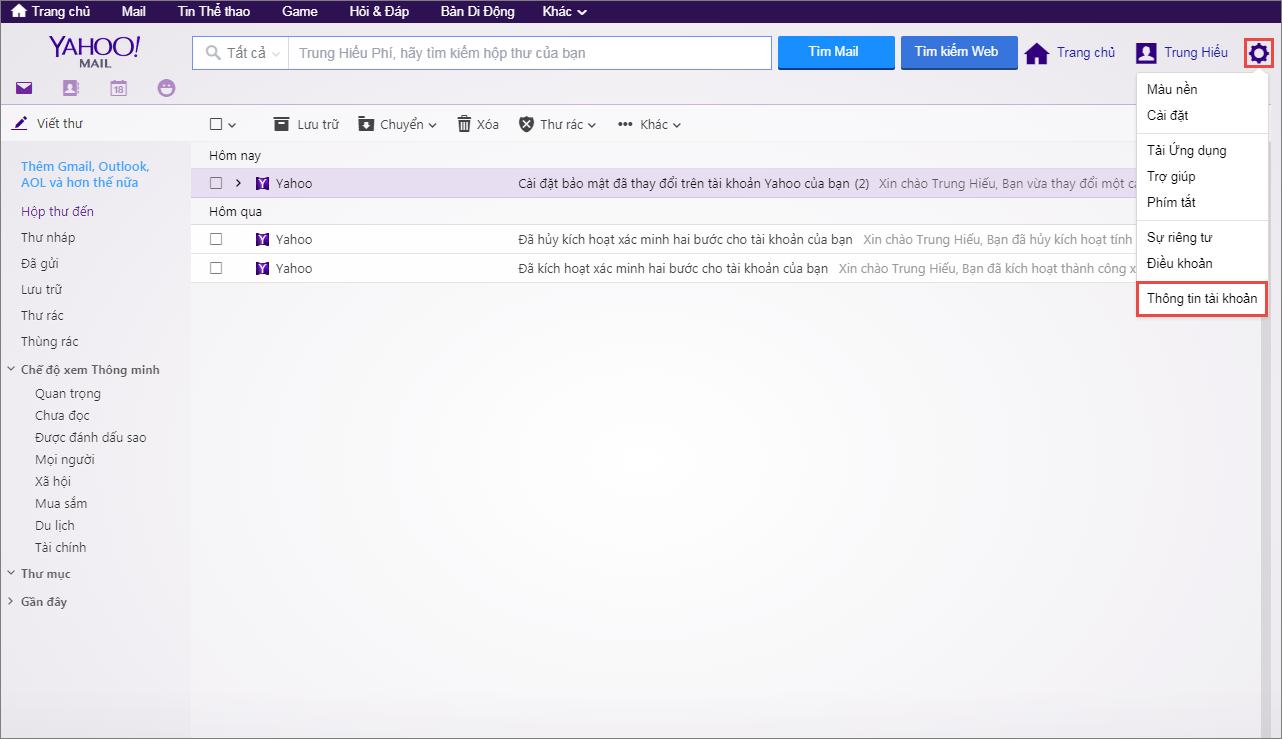
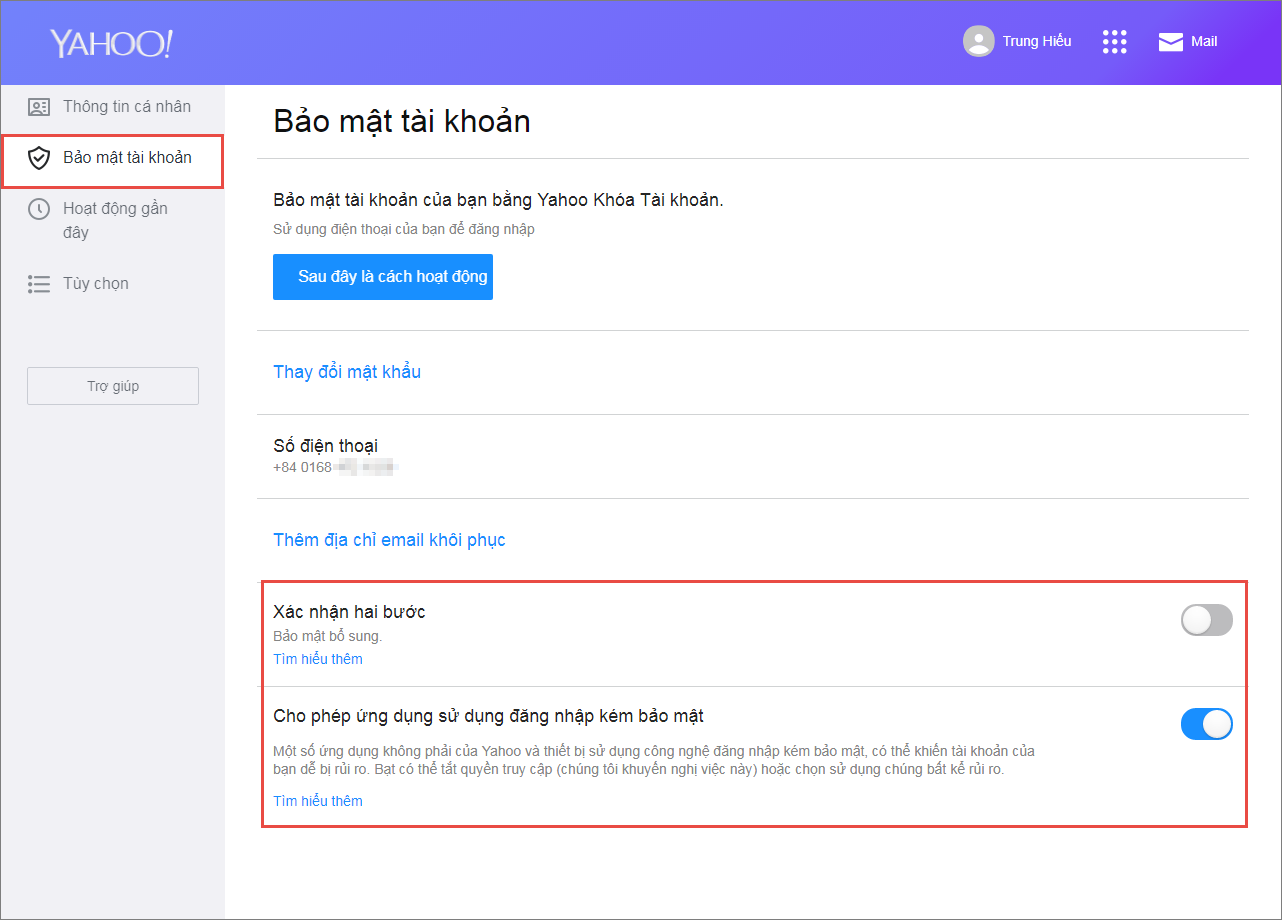
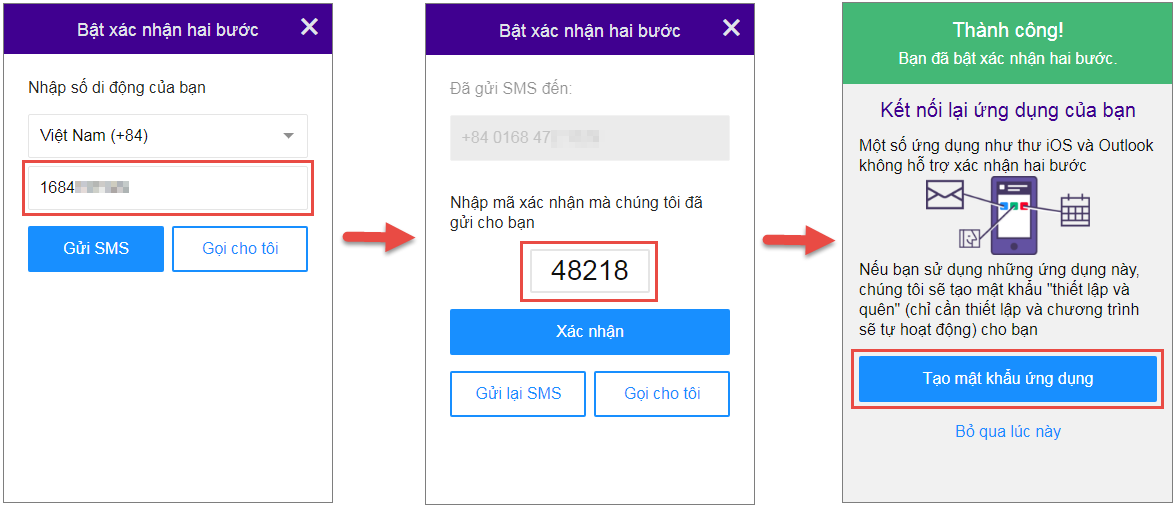
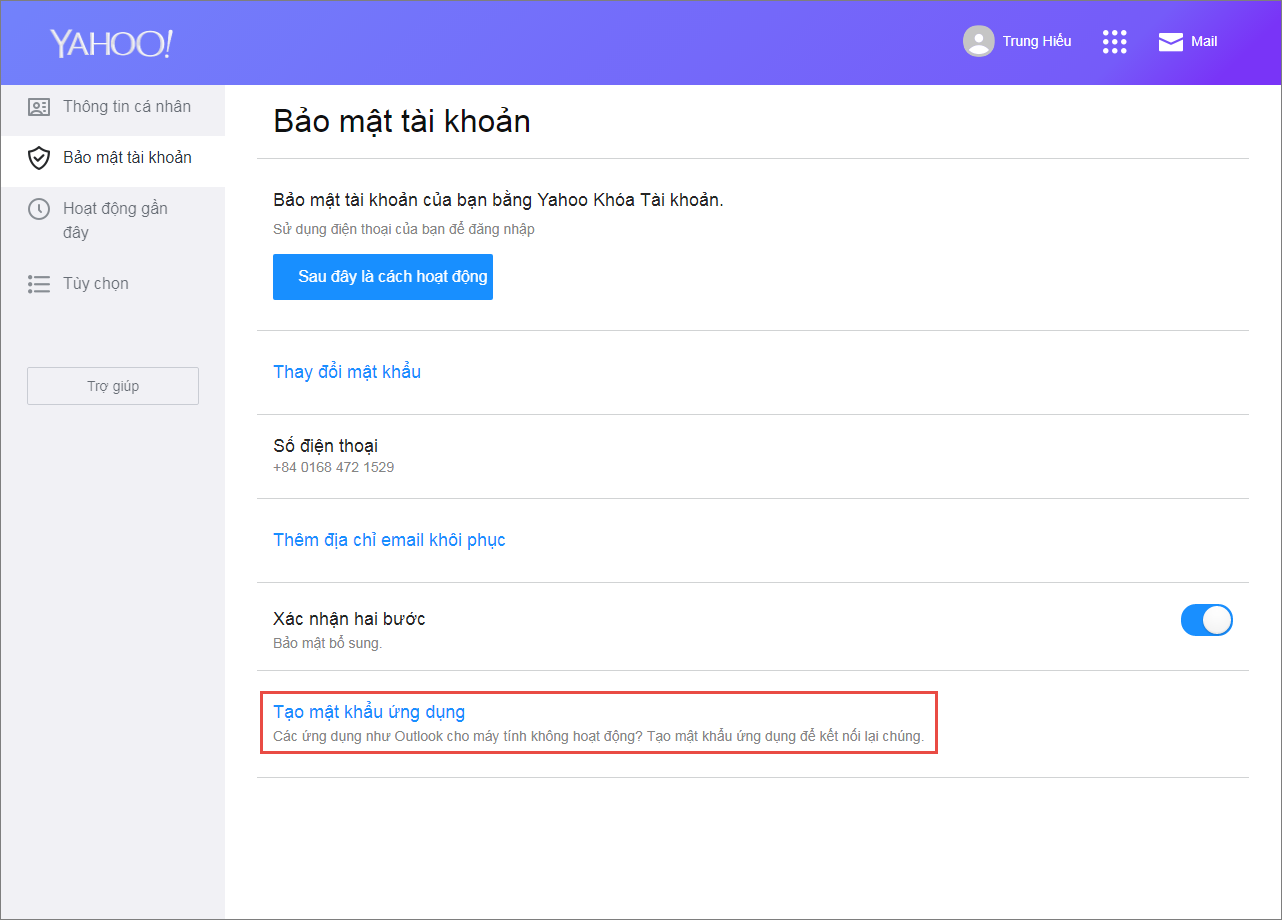
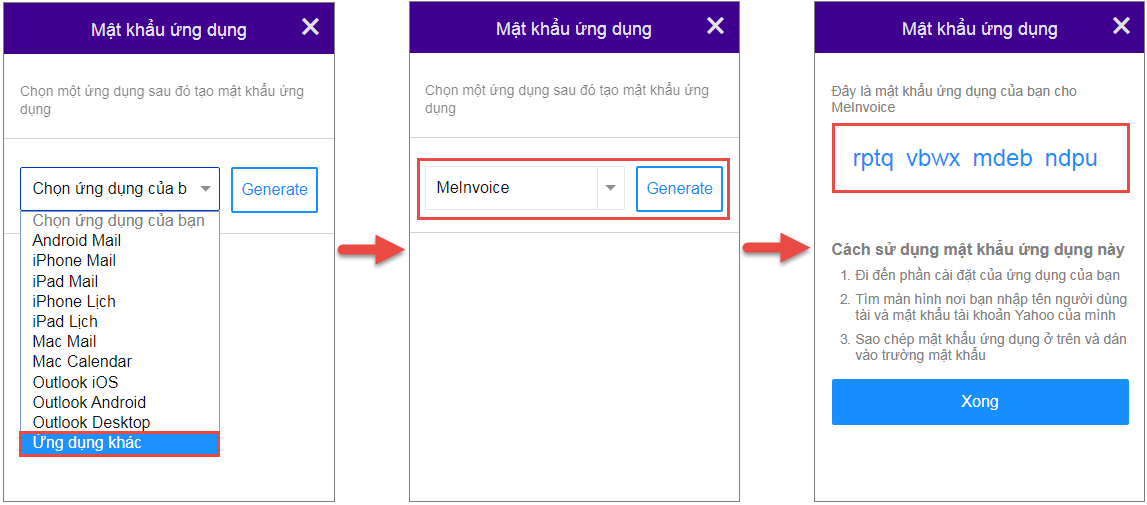
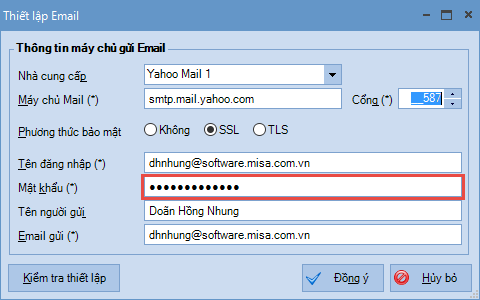


 contact@misa.com.vn
contact@misa.com.vn 024 3795 9595
024 3795 9595 https://www.misa.vn/
https://www.misa.vn/




